Page 1
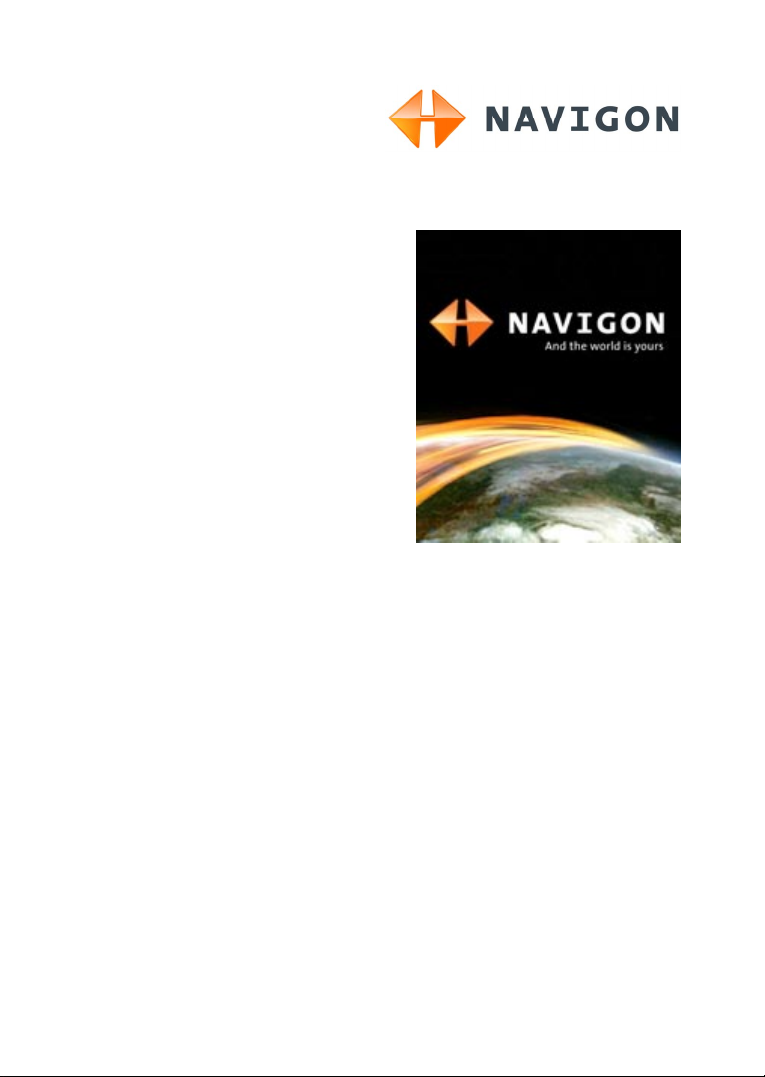
Gebruikershandboek
NAVIGON 12xx | 22xx
Nederlands
September 2008
Page 2
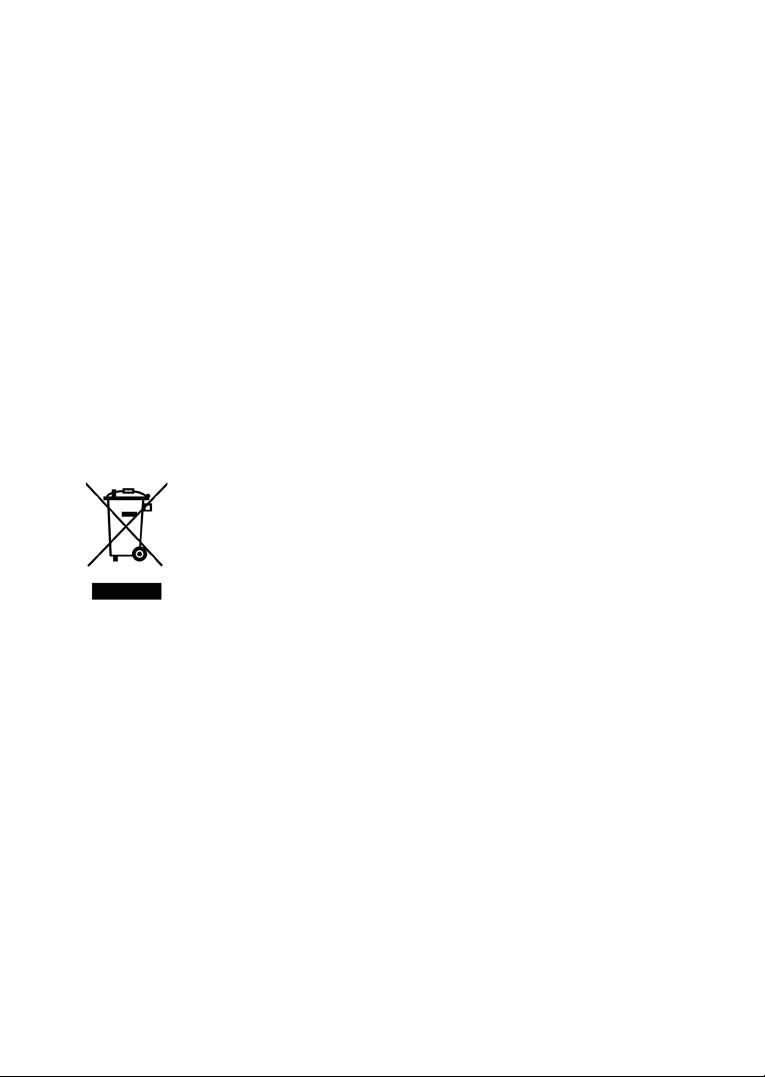
De doorgestreepte container wil zeggen dat het product binnen de
Europese Gemeenschap voor gescheiden afvalverzameling moet
worden aangeboden aan het einde van de levensduur van het
product. Dit geldt voor het apparaat, maar ook voor alle toebehoren
die van dit symbool zijn voorzien. Bied deze producten niet aan bij het
gewone huisvuil.
Impressum
NAVIGON AG
Schottmüllerstraße 20A
D-20251 Hamburg
De in deze documentatie aanwezige informatie en gegevens kunnen zonder
voorafgaande kennisgeving worden gewijzigd. Zonder uitdrukkelijke toestemming
van NAVIGON AG mag geen deel van deze documentatie voor enig doel worden
vermenigvuldigd of overgebracht, onafhankelijk van het feit op welke manier of met
welke middelen, elektronisch of mechanisch, dit geschiedt. Alle technische
informatie, tekeningen enz. vallen onder de wet op bescherming van het
auteursrecht.
© 2008, NAVIGON AG
Alle rechten voorbehouden.
Page 3
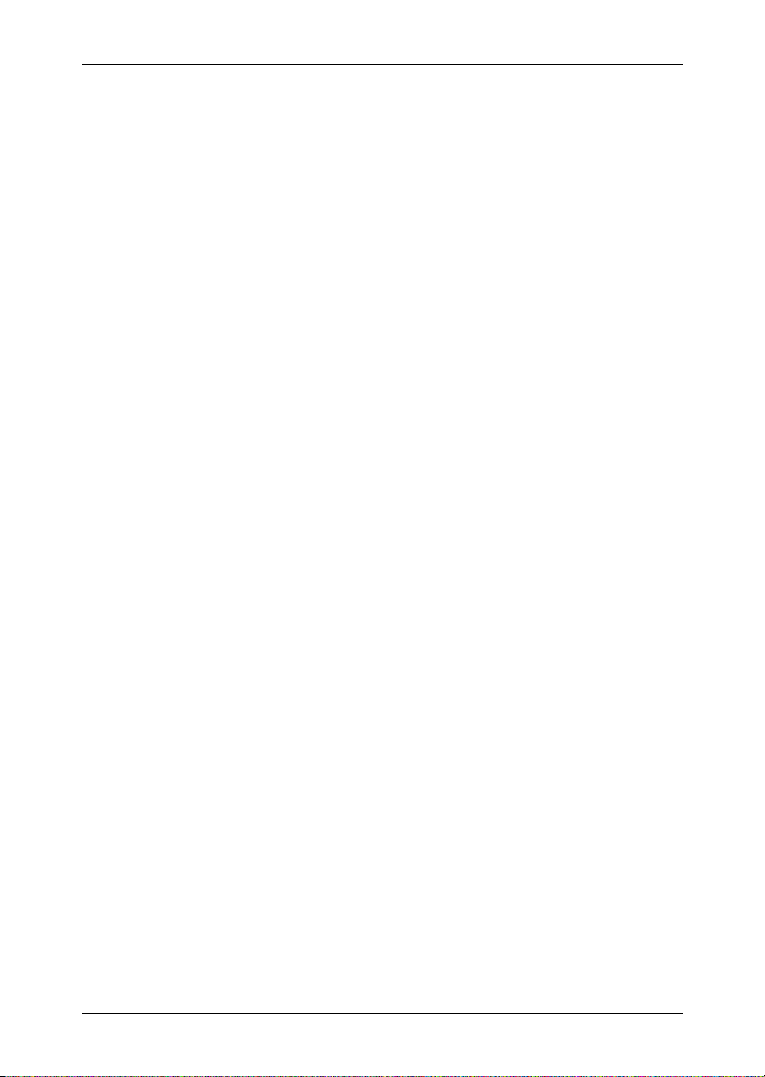
Gebruikershandboek NAVIGON 12xx | 22xx
Inhoudsopgave
1 Inleiding .............................................................................................5
1.1 Over dit handboek ....................................................................................5
1.1.1 Conventies...................................................................................5
1.1.2 Symbolen.....................................................................................5
1.2 Juridische aanwijzingen ...........................................................................5
1.2.1 Garantie.......................................................................................5
1.2.2 Handelsmerken ...........................................................................6
1.3 Vragen over het product...........................................................................6
2 Voordat u begint ...............................................................................6
2.1 Leveringsomvang .....................................................................................6
2.2 Beschrijving van de NAVIGON 12xx | 22xx .............................................7
2.3 Belangrijke veiligheidsaanwijzingen.........................................................7
2.3.1 Veiligheidsaanwijzingen voor de navigatie..................................7
2.3.2 Veiligheidsaanwijzingen voor het navigatieapparaat................... 8
2.3.3 Veiligheidsaanwijzingen voor de inbedrijfstelling in het
voertuig........................................................................................9
2.4 NAVIGON 12xx | 22xx in gebruik nemen .................................................9
2.4.1 Navigatiesysteem in het voertuig monteren ................................9
2.4.2 TMC-antenne.............................................................................11
2.4.3 Geheugenkaart..........................................................................12
2.4.4 Het navigatie-apparaat met een PC verbinden .........................12
2.5 Navigatie met GPS.................................................................................16
3 NAVIGON 12xx | 22xx inschakelen................................................16
3.1 Opties .....................................................................................................17
4 NAVIGON 12xx | 22xx bedienen.....................................................18
4.1 Informatie ...............................................................................................18
4.2 Software-toetsenbord .............................................................................19
4.2.1 Speciale toetsen ........................................................................20
4.2.2 Gegevens invoeren ...................................................................21
4.3 Opties .....................................................................................................22
4.4 Menu's....................................................................................................22
5 Navigatie..........................................................................................22
5.1 Navigatietoepassing starten...................................................................22
5.2 Bestemming opgeven.............................................................................24
5.2.1 Land van bestemming opgeven ................................................24
5.2.2 Adres van de bestemming invoeren .........................................24
5.2.3 Bijzondere bestemming .............................................................25
Gebruikershandboek Inhoudsopgave III
Page 4
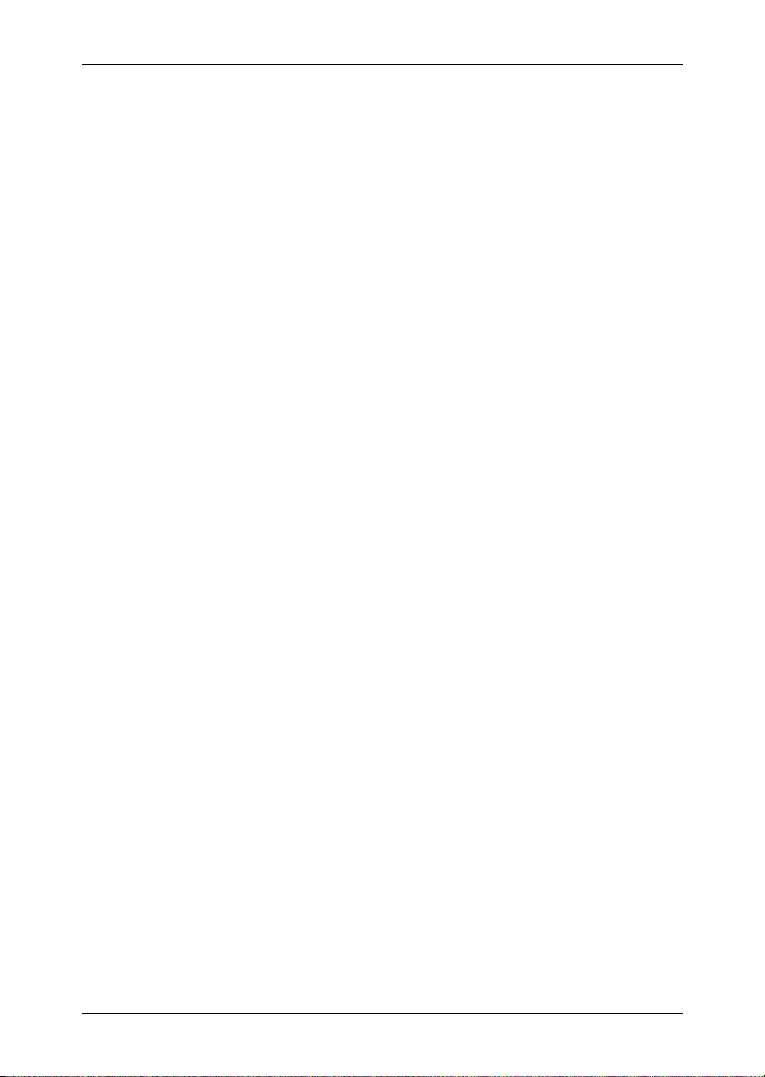
Gebruikershandboek NAVIGON 12xx | 22xx
5.2.4 Informatie over de bestemming .................................................29
5.2.5 Laatste bestemmingen ..............................................................30
5.2.6 Favorieten..................................................................................30
5.2.7 Naar huis navigeren ..................................................................30
5.2.8 Bestemming op de kaart bepalen..............................................31
5.2.9 Navigatie starten........................................................................31
5.3 Bestemmingen beheren .........................................................................33
5.3.1 Bestemming opslaan .................................................................33
5.3.2 Bestemming als thuisadres vastleggen.....................................33
5.4 Routes met etappes ...............................................................................33
5.4.1 Het startpunt opgeven ...............................................................34
5.4.2 Routepunten opgeven ...............................................................34
5.4.3 Routepunten bewerken .............................................................35
5.4.4 Routes beheren .........................................................................35
5.4.5 Route berekenen en weergeven ..............................................36
5.4.6 Route simuleren ........................................................................36
5.4.7 Navigatie starten........................................................................37
5.5 Opties .....................................................................................................38
5.6 Werken met de kaart ..............................................................................39
5.6.1 Selecteren van de navigatiekaart ..............................................39
5.6.2 Kaart in de modus Preview........................................................40
5.6.3 Kaart in de modus Navigatie .....................................................41
5.6.4 Reality View...............................................................................44
5.6.5 Kaart in de modus Bestemming zoeken....................................45
5.7 Nuttige functies.......................................................................................47
5.7.1 Snelle hulp.................................................................................47
5.7.2 GPS-status, actuele locatie opslaan..........................................48
5.7.3 Blokkade....................................................................................48
5.7.4 Routebeschrijving ......................................................................49
5.7.5 TMC (Verkeersberichten) (alleen NAVIGON 22xx) ...................50
6 NAVIGON 12xx | 22xx configureren ..............................................53
7 Bijlage ..............................................................................................55
7.1 Technische gegevens ............................................................................55
7.2 Conformiteitsverklaring...........................................................................56
8 Problemen oplossen.......................................................................56
9 Trefwoordenregister .......................................................................59
IV Inhoudsopgave Gebruikershandboek
Page 5

Gebruikershandboek NAVIGON 12xx | 22xx
1 Inleiding
1.1 Over dit handboek
1.1.1 Conventies
Voor een betere leesbaarheid en ter verduidelijking worden in dit
handboek de volgende schrijfwijzen gehanteerd:
Vet en cursief: Productnamen
K
LEINE HOOFDLETTERS: Venster- en dialoognamen.
Vet: Benadrukken van belangrijke tekstpassages.
Onderstreept
Onderstreept en cursief
1.1.2 Symbolen
: Namen van knoppen, invoervelden en andere
elementen van het gebruikersoppervlak.
: Namen van bedieningselementen van het
navigatieapparaat.
De volgende symbolen verwijzen naar bepaalde tekstpassages:
Aanwijzingen en tips over de bediening van de software
Extra informatie en uitleg
Waarschuwingen
1.2 Juridische aanwijzingen
1.2.1 Garantie
Wij behouden ons het recht voor op inhoudelijke wijzigingen van de
documentatie en van de sofware zonder voorafgaande kennisgeving.
NAVIGON AG aanvaardt geen aansprakelijkheid voor de juistheid van
de inhoud of voor schade die voortvloeit uit het gebruik van het
handboek.
Wij zijn steeds dankbaar voor verwijzingen naar fouten of voor
suggesties voor verbetering, om u in de toekomst nog beter
presterende producten te kunnen aanbieden.
Inleiding - 5 -
Page 6
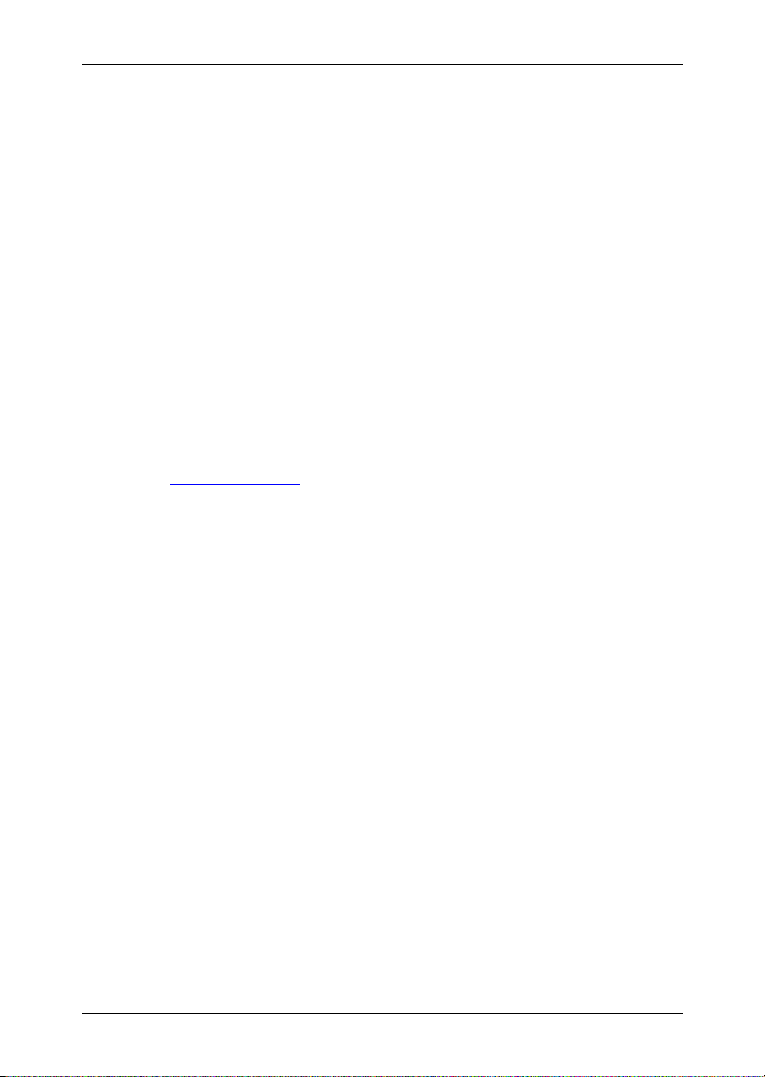
Gebruikershandboek NAVIGON 12xx | 22xx
1.2.2 Handelsmerken
Alle in het handboek vermelde en eventueel door derden beschermde
handelsmerken zijn onbeperkt onderworpen aan de bepalingen van het
telkens geldende merkenrecht en de eigendomsrechten van de telkens
geregistreerde eigenaars. Alle hier genoemde handelsmerken,
handelsnamen of firmanamen zijn of kunnen handelsmerken of
gedeponeerde handelsmerken van hun respectievelijke eigenaars zijn.
Alle rechten die hier niet uitdrukkelijk worden toegekend zijn
voorbehouden.
Uit het ontbreken van een expliciete vermelding van de handelsmerken
die in dit handboek worden gebruikt, kan niet worden afgeleid dat een
naam vrij is van rechten van derden.
► Microsoft, Outlook, Excel, Windows zijn gedeponeerde
handelsmerken van de Microsoft Corporation.
► NAVIGON is een gedeponeerd handelsmerk van NAVIGON AG.
1.3 Vragen over het product
Heeft u vragen over uw product? Bezoek dan onze website
www.navigon.com
en klik op "Support". U vindt daar een bereik met
vaak gestelde vragen (FAQ) en komt te weten hoe u telefonisch of per
e-mail contact met ons kunt opnemen.
2 Voordat u begint
2.1 Leveringsomvang
Controleer a.u.b. of de levering compleet is. Neem onmiddellijk contact
op met de dealer waar u het product heeft gekocht, als de levering niet
compleet is.
Bij het door u gekochte product heeft u ontvangen:
► Navigatieapparaat NAVIGON 12xx | 22xx
► Autohouder (in delen, zie "Houder in elkaar zetten", pagina 10)
► Autolaadkabel (10-24V-voedingsapparaat voor sigarettenaansteker)
(NAVIGON 22xx: met geïntegreerde TMC-antenne)
► USB-kabel
► Vouwblad met installatiehandleiding met afbeeldingen
- 6 - Voordat u begint
Page 7
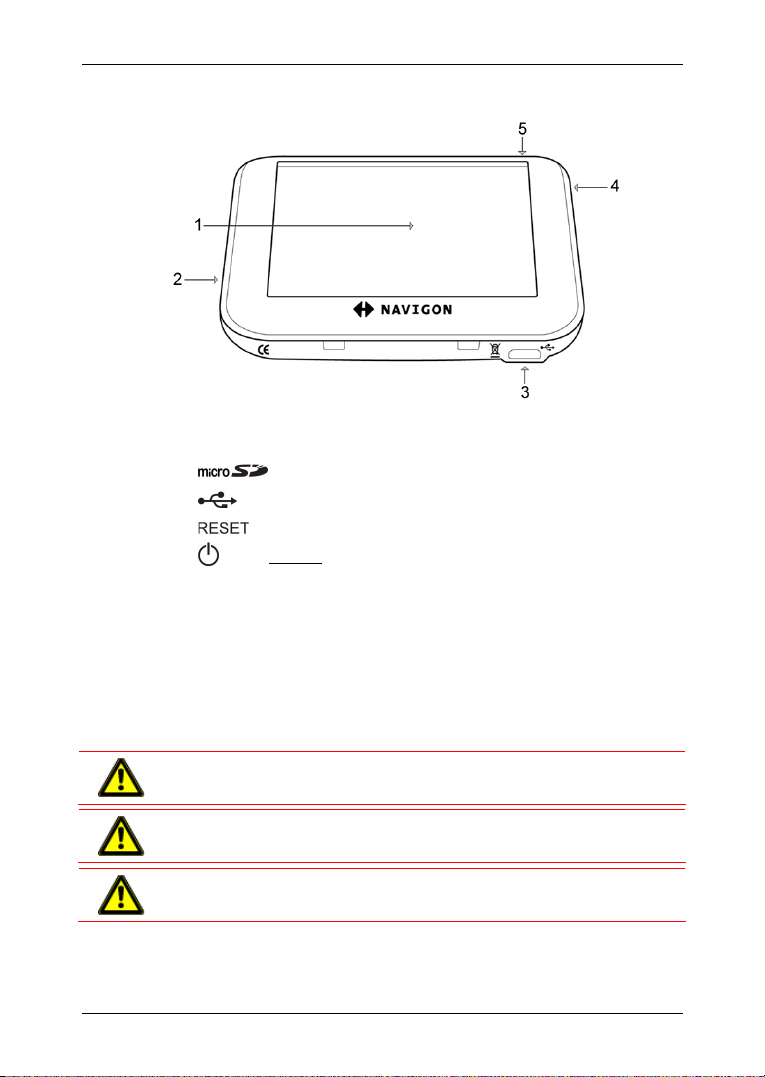
Gebruikershandboek NAVIGON 12xx | 22xx
2.2 Beschrijving van de NAVIGON 12xx | 22xx
Touchscreen (zie ook "Veiligheidsaanwijzingen voor het
1
navigatieapparaat", pagina 8)
2
3
4
5
Sleuf voor MicroSD-geheugenkaart
Mini-USB-bus voor USB-kabel / autolaadkabel
Reset (zie ook "Problemen oplossen", pagina 56)
Aan/Uit
2.3 Belangrijke veiligheidsaanwijzingen
Lees a.u.b. in uw eigen belang de volgende veiligheidsaanwijzingen en
waarschuwingen zorgvuldig door, voordat u uw navigatiesysteem in
gebruik neemt.
2.3.1 Veiligheidsaanwijzingen voor de navigatie
Het gebruik van het navigatiesysteem geschiedt op eigen risico.
Opgelet! Bedien het navigatiesysteem niet terwijl u rijdt, om uzelf en
anderen tegen ongevallen te beschermen!
Opgelet! Kijk alleen op het scherm als u zich in een veilige
verkeerssituatie bevindt!
Opgelet! De wegmarkeringen en verkeersborden hebben voorrang op
de instructies van het navigatiesysteem.
Voordat u begint - 7 -
Page 8
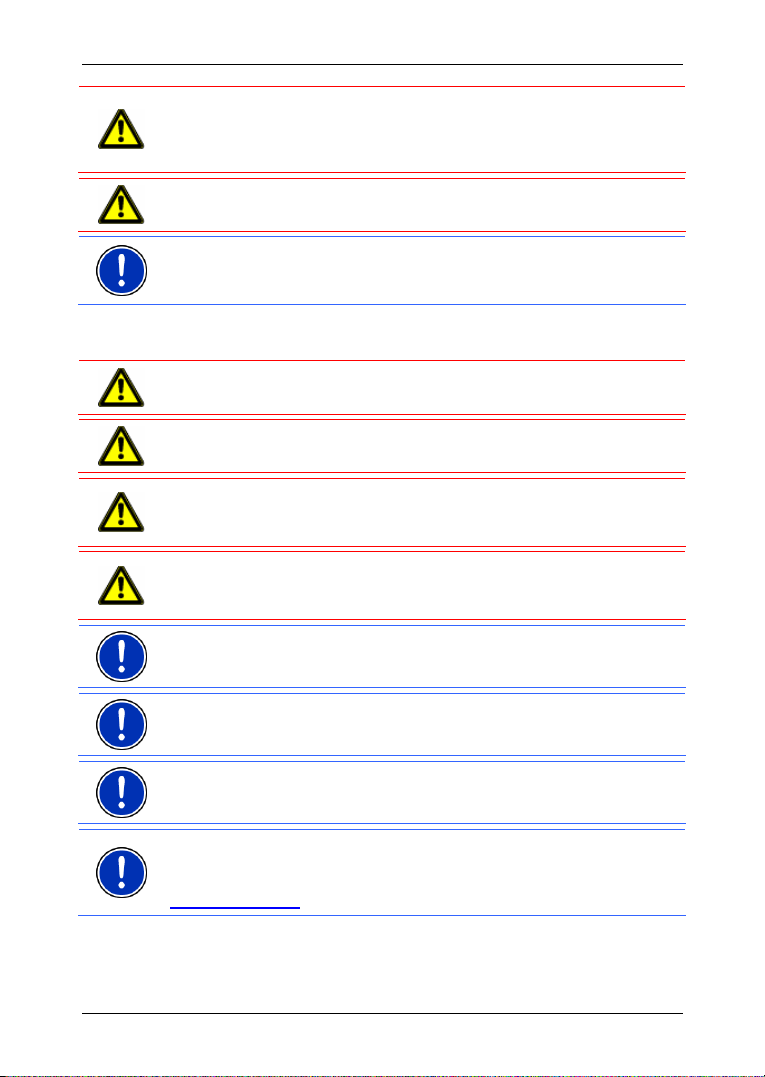
Gebruikershandboek NAVIGON 12xx | 22xx
Opgelet! Volg de instructies van het navigatiesysteem alleen op als de
omstandigheden en verkeersregels het toelaten! Het navigatiesysteem
brengt u ook naar uw bestemming als u van de berekende route moet
afwijken.
Opgelet! Controleer voor elke rit of het navigatieapparaat correct en
stevig in de houder zit.
Opmerking: Indien u de gesproken instructie eens niet begrepen heeft
of niet zeker bent wat u aan het volgende kruispunt moet doen, kunt u
zich aan de hand van de weergave met kaart of pijlen snel oriënteren.
2.3.2 Veiligheidsaanwijzingen voor het navigatieapparaat
Opgelet! Bescherm het apparaat tegen natheid. Het is niet water- en
spatwaterdicht.
Opgelet! Open in geen geval de behuizing van het navigatieapparaat.
Opgelet! Stel het navigatieapparaat niet bloot aan overmatige hitte of
kou. Het zou beschadigd kunnen raken of niet meer correct kunnen
functioneren. (Zie "Technische gegevens", pagina 55)
Opgelet! Gebruik voor de bediening van het touchscreen geen scherpe
of spitse voorwerpen. Het touchscreen mag uitsluitend met de vinger
worden bediend.
Opmerking: Knik de kabel niet. Let erop dat deze niet kan worden
beschadigd door voorwerpen met scherpe randen.
Opmerking: Gebruik voor het schoonmaken van het navigatieapparaat
alleen een vochtige doek.
Opmerking: Trek de stekker niet aan de kabel uit de aansluiting. De
kabel kan daardoor worden beschadigd.
Opmerking: Maak een veiligheidskopie van de gegevens in het interne
geheugen van het navigatieapparaat. Dat kunt u zeer gemakkelijk met
de software NAVIGON Fresh uitvoeren die u kosteloos van de website
7www.navigon.com kunt downloaden.
- 8 - Voordat u begint
Page 9
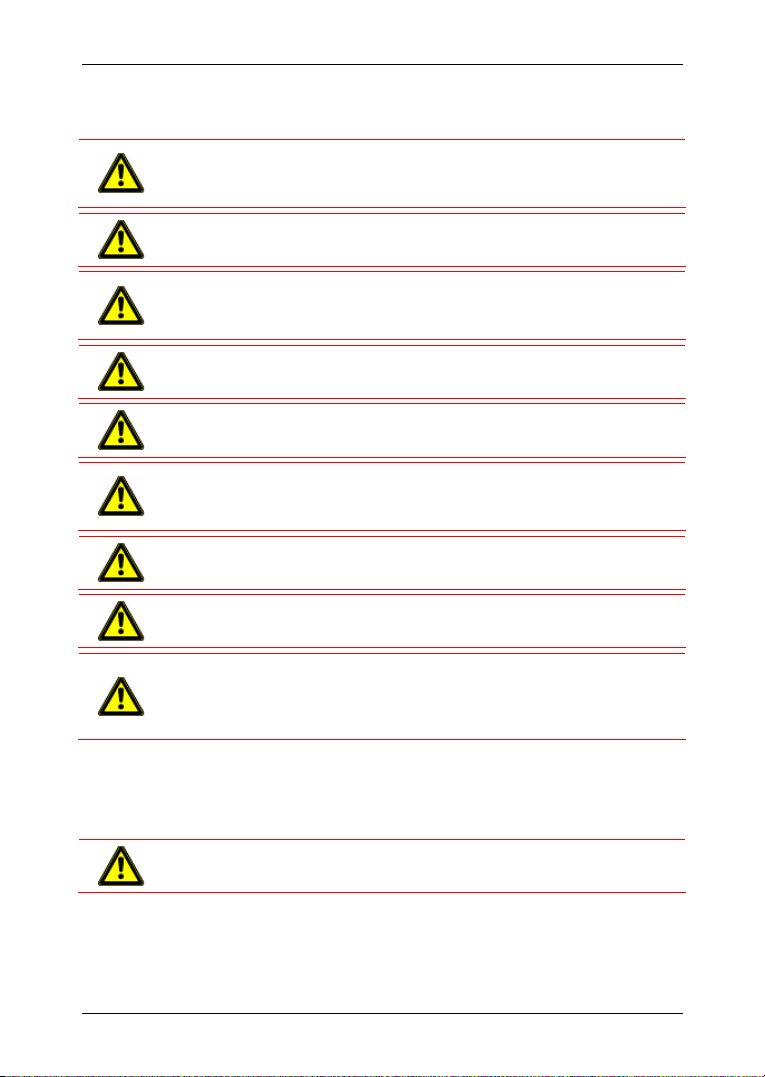
Gebruikershandboek NAVIGON 12xx | 22xx
2.3.3 Veiligheidsaanwijzingen voor de inbedrijfstelling in het voertuig
Opgelet! Bevestig de houder zodanig dat het navigatie-apparaat door
de bestuurder goed te zien is en bediend kan worden. Het zicht van de
bestuurder op het verkeer mag niet worden belemmerd!
Opgelet! Bevestig de houder niet in het werkingsbereik van airbags.
Opgelet! Bevestig de houder niet te dicht bij het stuur of op andere
bedieningselementen, om te vermijden dat de bediening van het
voertuig wordt belemmerd.
Opgelet! Let er bij de installatie van de houder op, dat deze ook bij een
ongeval geen veiligheidsrisico vormt.
Opgelet! Leg kabels niet in directe nabijheid van voor de veiligheid
relevante apparaten en voedingsleidingen.
Opgelet! Controleer voor elke rit of het navigatie-apparaat correct en
stevig in de houder zit. De hechting van de zuignap kan na verloop van
tijd minder worden.
Opgelet! Controleer na de installatie alle voor de veiligheid relevante
inrichtingen in het voertuig.
Opgelet! De autolaadkabel mag alleen worden aangesloten op
sigarettenaanstekers die met een spanning van 12V 10-24V werken.
Opgelet! Trek de stekker van de autolaadkabel uit de
sigarettenaansteker, als u het voertuig parkeert. Het daarin
geïntegreerde voedingsapparaat verbruikt altijd een geringe
hoeveelheid stroom en zou de voertuigaccu kunnen leegtrekken.
2.4 NAVIGON 12xx | 22xx in gebruik nemen
2.4.1 Navigatiesysteem in het voertuig monteren
Opgelet! Neem absoluut goed nota van alle veiligheidsaanwijzingen in
het hoofdstuk "Belangrijke veiligheidsaanwijzingen", pagina 7.
Voordat u begint - 9 -
Page 10
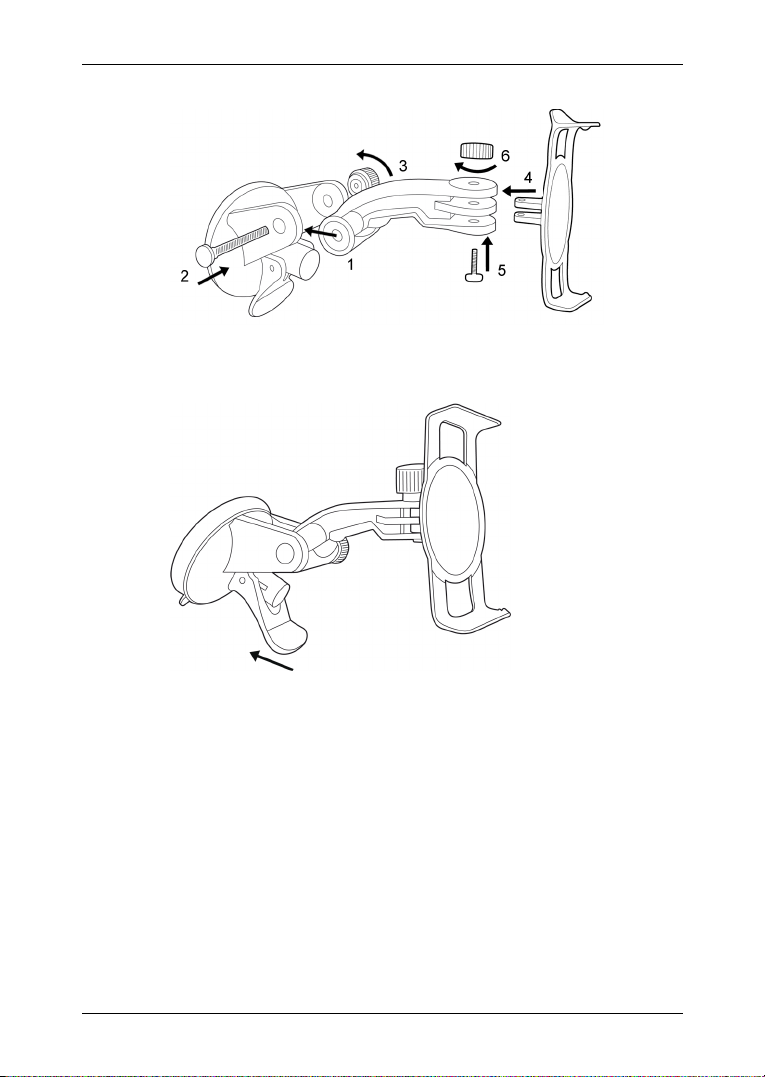
Gebruikershandboek NAVIGON 12xx | 22xx
Houder in elkaar zetten
► Zet de houder in elkaar zoals te zien is op de afbeelding. U heeft
hiervoor geen gereedschap nodig.
Houder bevestigen
1. Maak de plek op de voorruit schoon waar u de houder wilt
aanbrengen. Deze moet droog en vrij van vuil en vet zijn.
2. Open de hendel bij de zuignap van de houder zo ver mogelijk.
3. Plaats de houder met de zuignap op de voorruit.
4. Druk de hendel bij de zuignap in de richting van de voorruit.
- 10 - Voordat u begint
Page 11
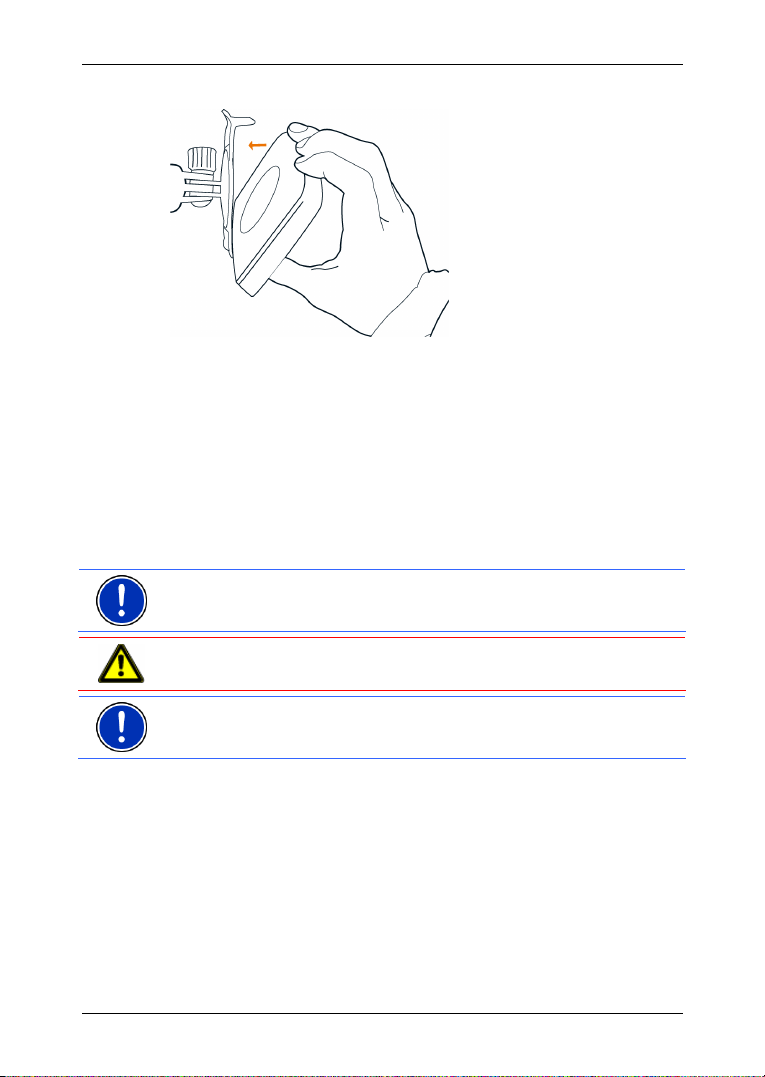
Gebruikershandboek NAVIGON 12xx | 22xx
Navigatieapparaat in de houder plaatsen
1. Plaats het navigatie-apparaat in de onderste nokken van de houder.
(zie afbeelding)
2. Druk het apparaat daarna tegen de houder, zodat de bovenste klem
hoorbaar vastklikt.
Navigatieapparaat van stroom voorzien
Bij de levering van de NAVIGON 12xx | 22xx is een autolaadkabel
inbegrepen, waarmee u het navigatieapparaat via de
sigarettenaansteker van uw voertuig van stroom kunt voorzien.
► Sluit de autolaadkabel op de sigarettenaansteker van het voertuig
en op de mini-USB-bus van het naviogatieapparaat aan.
Opmerking: Steek de USB-stekker snel en helemaal in het
navigatieapparaat! (Zie "Problemen oplossen", pagina 56)
Opgelet! De autolaadkabel mag alleen worden aangesloten op
sigarettenaanstekers die met een spanning van 12V 10-24V werken.
Opmerking: De laadtijd bedraagt bij een lege accu ca. 2-3 uur.
De gebruiksduur met een volledig geladen accu bedraagt ca. 1 uur.
Navigatieapparaat uit de houder nemen
1. Druk de bovenste klem van de apparaathouder naar de voorruit toe.
2. Laat het navigatie-apparaat iets in uw richting hellen.
3. Neem het uit de houder.
2.4.2 TMC-antenne
De NAVIGON 22xx beschikt over een geïntegreerde TMC-ontvanger.
De TMC-antenne is in de autolaadkabel geïntegreerd. Zodra de
autolaadkabel aangesloten is, kan het apparaat actuele
Voordat u begint - 11 -
Page 12
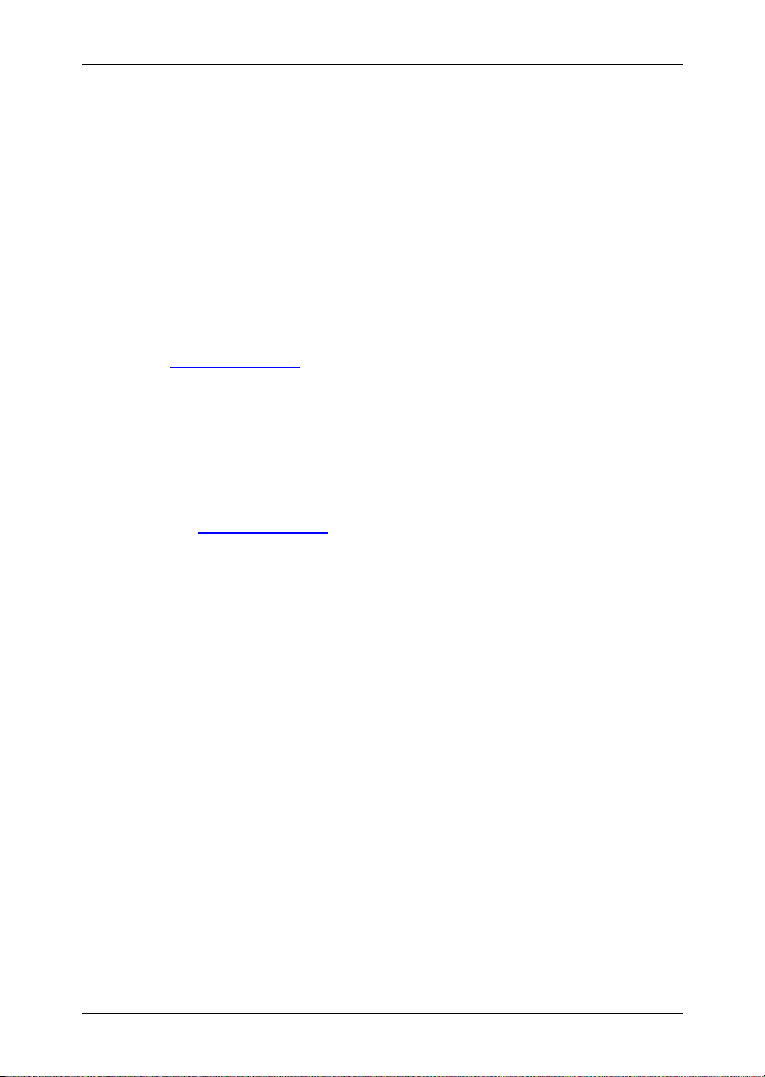
Gebruikershandboek NAVIGON 12xx | 22xx
verkeersinformatie ontvangen. Indien gewenst kan het de route
dynamisch wijzigen, om b.v. een file te ontwijken.
2.4.3 Geheugenkaart
Een geheugenkaart is niet nodig om de NAVIGON 12xx | 22xx te
gebruiken, omdat alle gegevens in het interne geheugen van het
apparaat opgeslagen zijn.
Als u de NAVIGON 12xx | 22xx met een USB-kabel op uw computer
aansluit, wordt het interne geheugen als station 'NAVIGON' herkend.
De sleuf voor de geheugenkaart wordt als verwisselbare schijf herkend.
(Zie ook "
Gegevensopslag, softw
Het navigatie-apparaat met een PC verbinden", pagina 12).
are-updates en actualiseringen kunt u snel en
comfortabel doen met NAVIGON Fresh, die u van de website
7www.navigon.com kunt downloaden.
Als u extra navigatiekaarten koopt, maar in het interne geheugen van
het navigatieapparaat daarvoor niet meer genoeg plaats is, kunt u deze
kaarten ook op een geheugenkaart opslaan. De NAVIGON 12xx | 22xx
kan navigatiekaarten uit beide geheugens gebruiken.
De volgende geheugenkaarten kunt u in de NAVIGON 12xx | 22xx
gebruiken:
► MicroSD-kaarten (verkrijgbaar in de NAVIGON online-shop op
7www.navigon.com of in de speciaalzaak)
2.4.4 Het navigatie-apparaat met een PC verbinden
Als u de NAVIGON 12xx | 22xx voor de eerste keer met uw computer
verbindt, probeert het besturingssysteem een stuurprogramma voor het
apparaat te installeren. Dat mag niet gebeuren. Verricht alle instellingen
zoals te zien is in de volgende afbeeldingen. Daarna wordt de
NAVIGON 12xx | 22xx als station 'NAVIGON' herkend.
De volgende afbeeldingen zijn in het Engels. De instellingen zijn echter
in alle talen op dezelfde plaats te vinden.
- 12 - Voordat u begint
Page 13
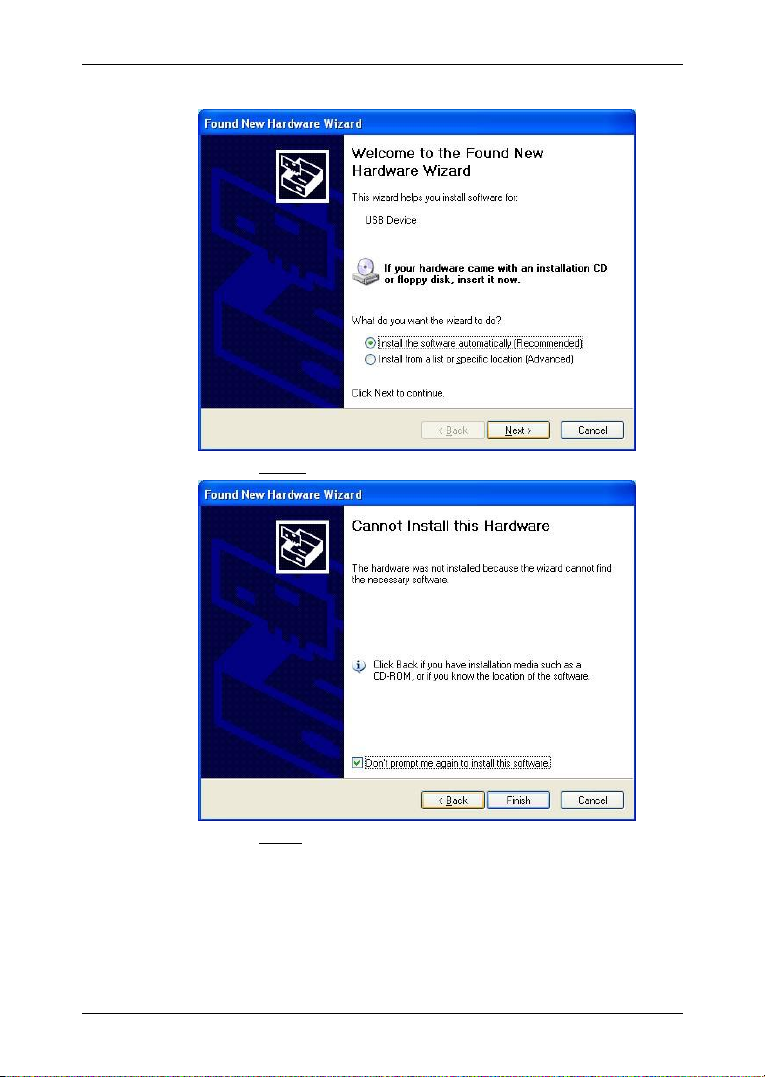
Windows XP
1. Druk op Next >
Gebruikershandboek NAVIGON 12xx | 22xx
.
2. Druk op Finish
Voordat u begint - 13 -
.
Page 14
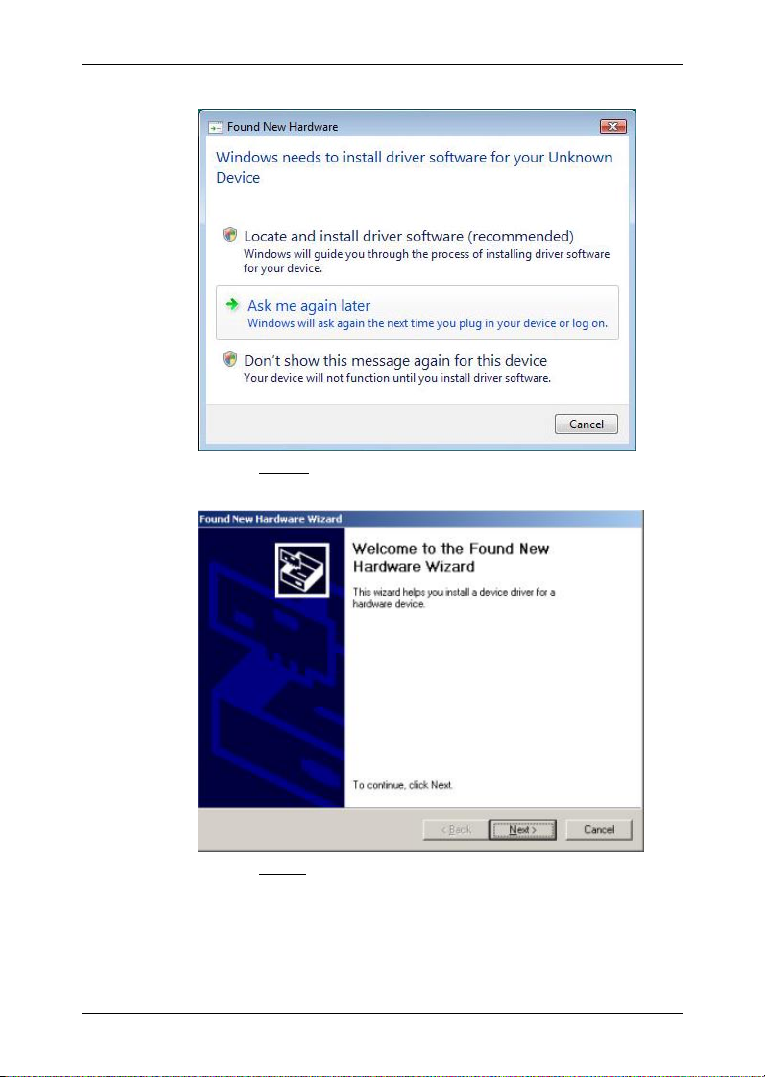
Gebruikershandboek NAVIGON 12xx | 22xx
Windows Vista
► Druk op Cancel.
Windows 2000
1. Druk op Next >
- 14 - Voordat u begint
.
Page 15
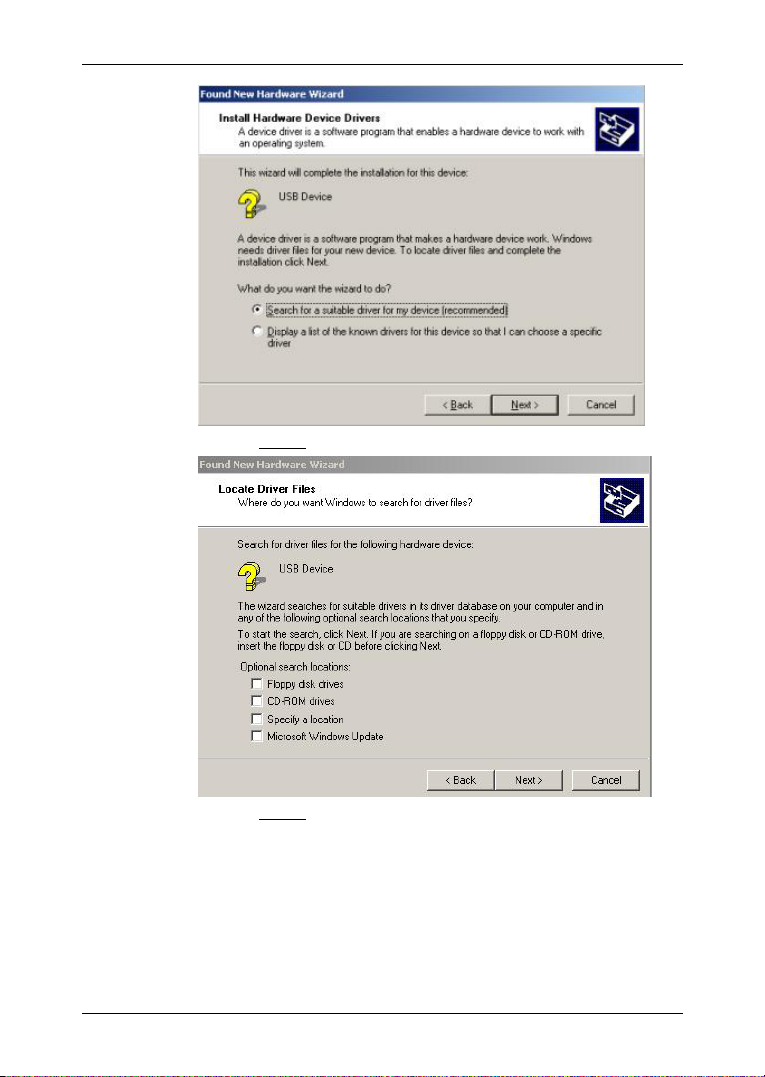
2. Druk op Next >
Gebruikershandboek NAVIGON 12xx | 22xx
.
3. Druk op Next >
Voordat u begint - 15 -
.
Page 16
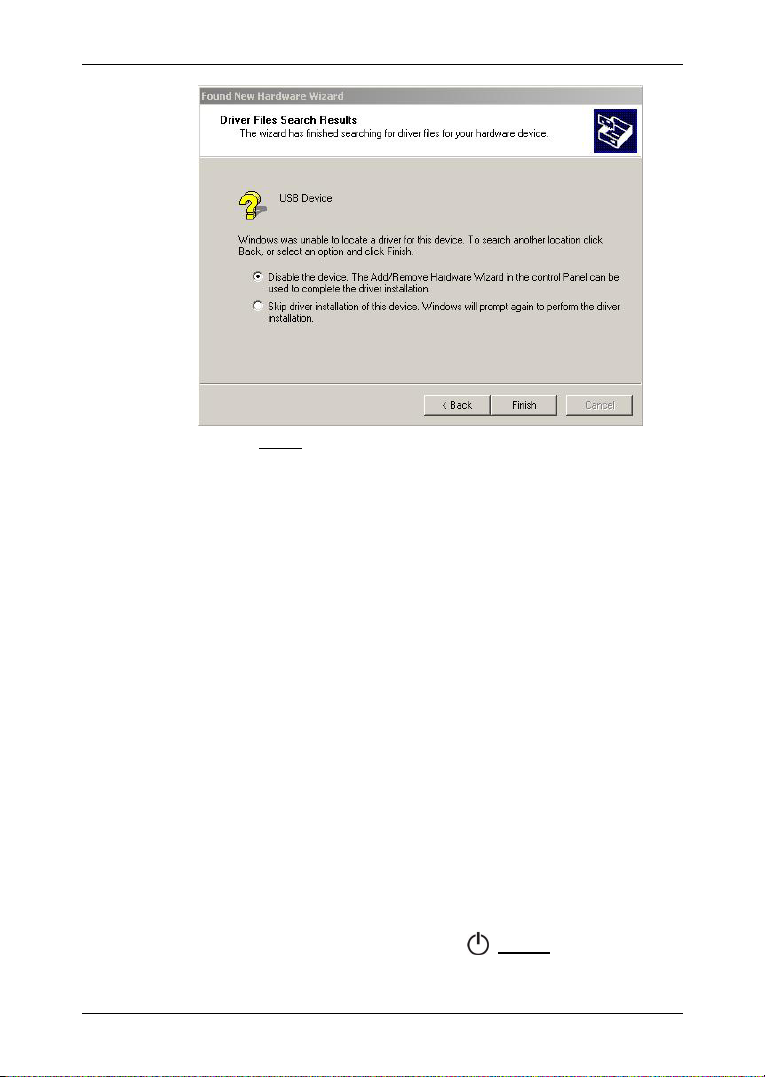
Gebruikershandboek NAVIGON 12xx | 22xx
4. Druk op Finish
.
2.5 Navigatie met GPS
GPS is gebaseerd op in totaal minimaal 24 satellieten, die rond de
aarde draaien en daarbij voortdurend hun positie en hun tijd uitzenden.
De GPS-ontvanger ontvangt deze gegevens en berekent uit de
verschillende positie- en tijdinformatie van de verschillende satellieten
zijn eigen geografische positie.
Voor een positiebepaling die exact genoeg is, zijn de gegevens nodig
van ten minste drie satellieten. Met de gegevens van vier of meer
satellieten kan ook de hoogte boven de zeespiegel worden bepaald. De
positiebepaling gebeurt daarbij tot op drie meter nauwkeurig.
Wanneer het navigatiesysteem uw positie heeft bepaald, kan deze
positie als uitgangspunt dienst doen voor een routeberekening.
Het kaartmateriaal van uw navigatieapparaat bevat de geografische
coördinaten van alle digitaal geregistreerde bijzondere bestemmingen
(POI's), straten en plaatsen. Het navigatieapparaat kan zodoende een
weg berekenen vanaf een beginpunt naar een bestemming.
De berekening van de actuele positie en de weergave ervan op de
kaart geschieden één keer per seconde. Zo kunt u op de kaart zien
waar u zich beweegt.
3 NAVIGON 12xx | 22xx inschakelen
► Druk ca. 2 seconden lang op de toets (Aan/Uit).
Het venster NAVIGATIE wordt geopend.
- 16 - NAVIGON 12xx | 22xx inschakelen
Page 17
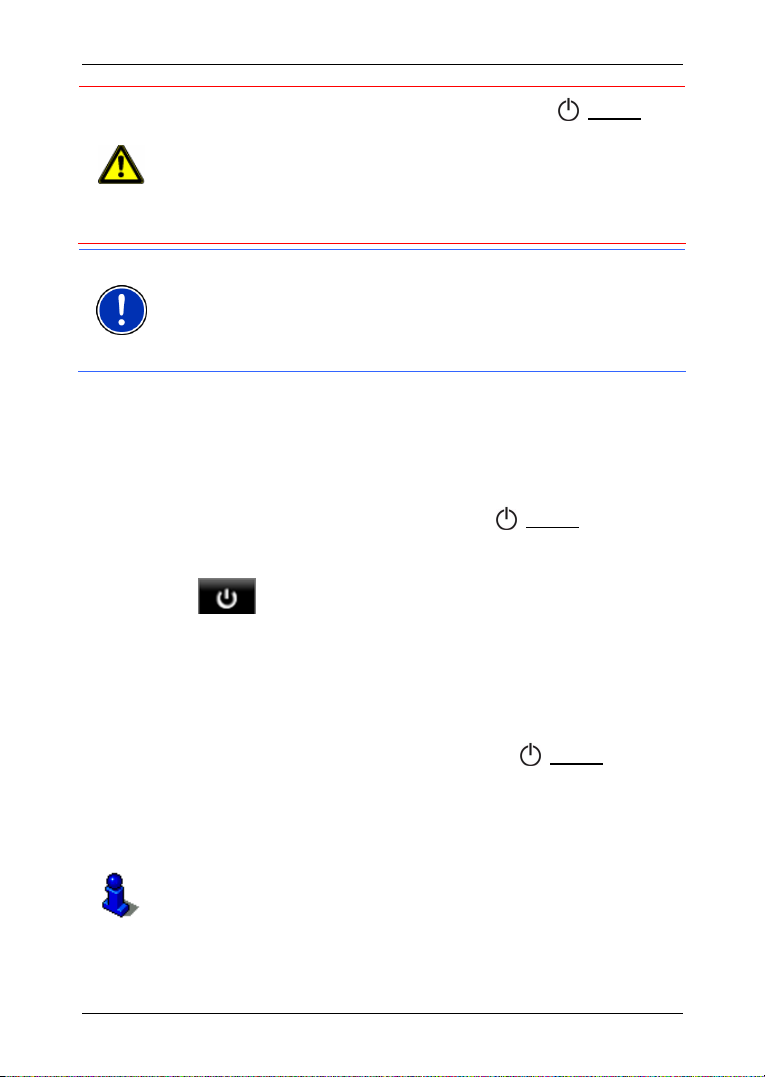
Gebruikershandboek NAVIGON 12xx | 22xx
Opgelet! Druk niet langer dan 2 seconden op de toets
u de toets langer dan 10 seconden lang indrukt, wordt een reset van de
hardware uitgevoerd.
Na een reset van de hardware moet u het touchscreen opnieuw
kalibreren. Bovendien wordt de GPS-ontvanger opnieuw geïnitialiseerd,
wat tot 20 minuten in beslag kan nemen. (Zie ook "
GPS-ontvanger",
pagina 23)
Initialisatie van de
Opmerking: Als u de NAVIGON 12xx | 22xx voor de eerste keer
inschakelt, wordt u gevraagd de volgende instellingen vast te leggen:
► de taal waarin u de software wilt gebruiken
► de lengte-eenheid voor afstandsgegevens
► het formaat van tijdinformatie
Het navigatie-apparaat naar standby schakelen
Als u het navigatie-apparaat naar standby schakelt, wordt het bij de
volgende keer inschakelen geopend met hetzelfde venster dat bij het
uitschakelen actief was. Het verbruikt echter in de standby-modus altijd
nog een geringe hoeveelheid energie.
► Druk even (max. 2 seconden) op de toets (Aan/Uit).
-of-
► Druk in het venster NAVIGATIE van de navigatiesoftware op de knop
.
Het navigatieapparaat uitschakelen
Als u het navigatie-apparaat uitschakelt, zal het bij de volgende keer
inschakelen een nieuwe start van de navigatiesoftware uitvoeren. Uw
instellingen en uw opgeslagen bestemmingen en routes blijven
behouden.
► Druk ten minste 6 seconden lang op de toets (Aan/Uit).
(Aan/Uit)! Als
3.1 Opties
In sommige vensters zijn er opties via welke u verdere functies kunt
bereiken.
Een beschrijving van alle beschikbare opties vindt u in het hoofdstuk
"Opties", op pagina 38.
NAVIGON 12xx | 22xx inschakelen - 17 -
Page 18
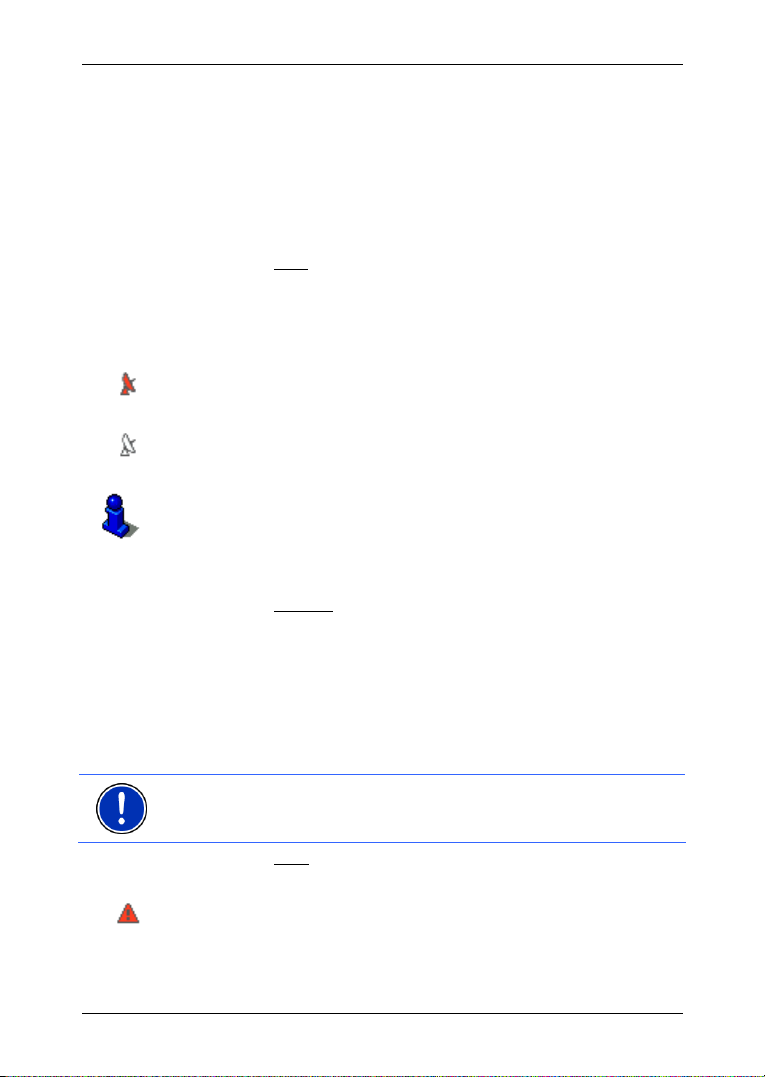
Gebruikershandboek NAVIGON 12xx | 22xx
4 NAVIGON 12xx | 22xx bedienen
4.1 Informatie
Langs de bovenrand van heel veel vensters bevinden zich diverse
pictogrammen die informatie aangeven.
GPS
Het pictogram GPS kan de volgende toestanden van de GPS-ontvangst
weergeven:
Geen GPS (Geen symbool): De ingebouwde GPS-ontvanger is niet
gereed voor gebruik. Neem contact op met de klantenservice, wanneer
dit probleem zich al langer voordoet.
Geen signaal: De gegevens van minder dan drie satellieten worden
ontvangen. De positie kan niet worden berekend.
GPS gereed: De gegevens van ten minste 3 satellieten worden
ontvangen. De positie kan worden berekend.
Meer informatie over de GPS-status vindt u in het hoofdstuk "GPSstatus, actuele locatie opslaan" op pagina 48.
Kompas
Het pictogram Kompas geeft aan in welke richting u zich net beweegt.
Het kan een van de volgende windstreken weergeven:
N, NO, O, ZO, Z, ZW, W, NW.
TMC (Verkeersberichten) (alleen NAVIGON 22xx)
In de NAVIGON 22xx is een TMC-ontvanger geïntegreerd die het
navigatiesysteem voorziet van actuele verkeersinformatie. Het kan
indien gewenst de route dynamisch wijzigen, om bv. een file te
ontwijken.
Opmerking: Deze functie kan alleen worden gebruikt, wanneer in het
land waarin u reist, verkeersinformatie via TMC wordt uitgezonden. Dat
is niet in alle landen het geval.
Het pictogram TMC kan de volgende toestanden van de TMContvangst weergeven:
Zender wordt gezocht: De TMC-ontvanger is gereed voor gebruik,
maar vindt geen zender die TMC-signalen uitzendt. Er is geen
verkeersinformatie aanwezig.
- 18 - NAVIGON 12xx | 22xx bedienen
Page 19
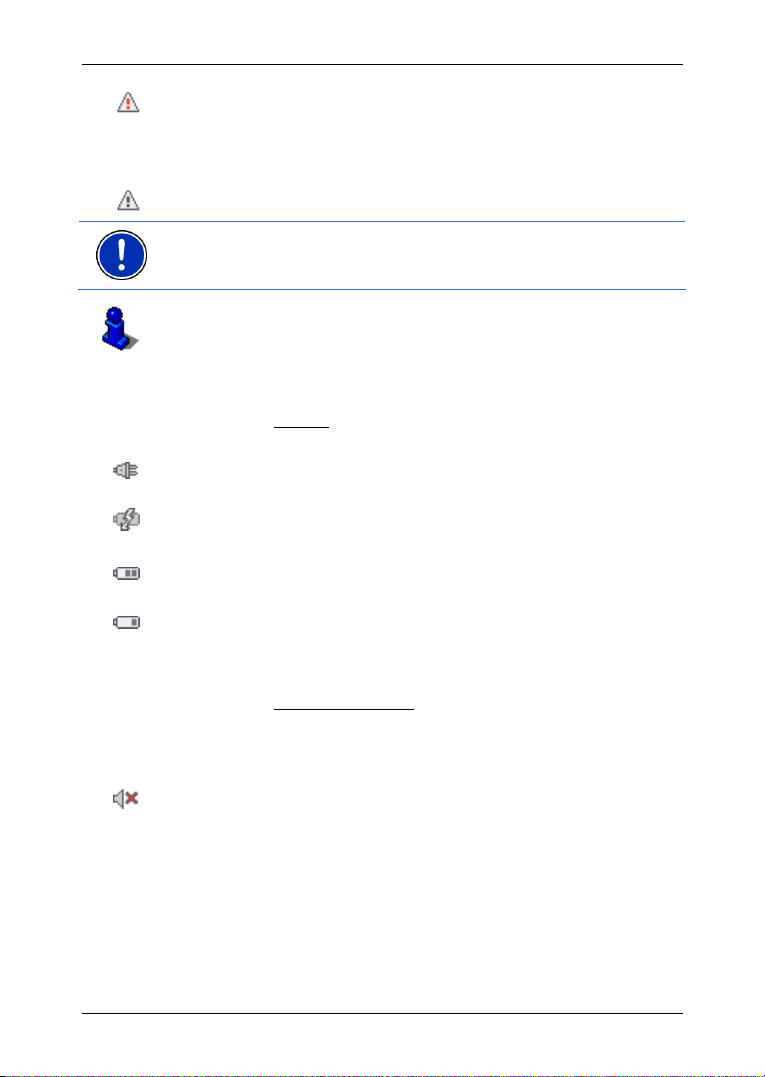
Gebruikershandboek NAVIGON 12xx | 22xx
Zender wordt gezocht: De TMC-ontvanger is gereed voor gebruik,
maar vindt geen zender die TMC-signalen uitzendt. Er is echter nog
verkeersinformatie aanwezig. Dat kan bv. voorkomen als u net door een
tunnel rijdt.
TMC op stand-by: Verkeersinformatie kan worden ontvangen.
Opmerking: De TMC-antenne is in de autolaadkabel geïntegreerd. Het
pictogram Zender wordt gezocht kan daarom pas verschijnen, als de
autolaadkabel niet op de NAVIGON 22xx aangesloten is.
Een uitgebreide functiebeschrijving van uw TMC-module vindt u in het
hoofdstuk "TMC (Verkeersberichten) (alleen NAVIGON 22xx)" op
pagina 50.
Energie
Het pictogram Energie kan de volgende toestanden van de ingebouwde
accu weergeven:
Het apparaat wordt gevoed door een externe stroombron. De batterij is
helemaal opgeladen.
Het apparaat wordt gevoed door een externe stroombron. De batterij
wordt net geladen.
Het apparaat wordt gevoed door zijn interne batterij. De laadtoestand
van de batterij is voldoende.
Het apparaat wordt gevoed door zijn interne batterij. De laadtoestand
van de batterij is zwak.
Geluid uitschakelen
Het pictogram Geluid uitschakelen kan de volgende toestanden
weergeven:
Geen symbool: Het geluid van de navigatietoepassing is niet
uitgeschakeld.
Geluid uitschakelen: Het geluid van de navigatietoepassing is
uitgeschakeld. Wanneer u zich in een navigatie bevindt, hoort u geen
rij-instructies.
4.2 Software-toetsenbord
Wanneer tekstinvoer nodig is, verschijnt op het beeldscherm een
softwaretoetsenbord.
Op het softwaretoetsenbord kunt u alles met uw vinger invoeren. Er
kunnen alleen hoofdletters worden ingevoerd.
NAVIGON 12xx | 22xx bedienen - 19 -
Page 20
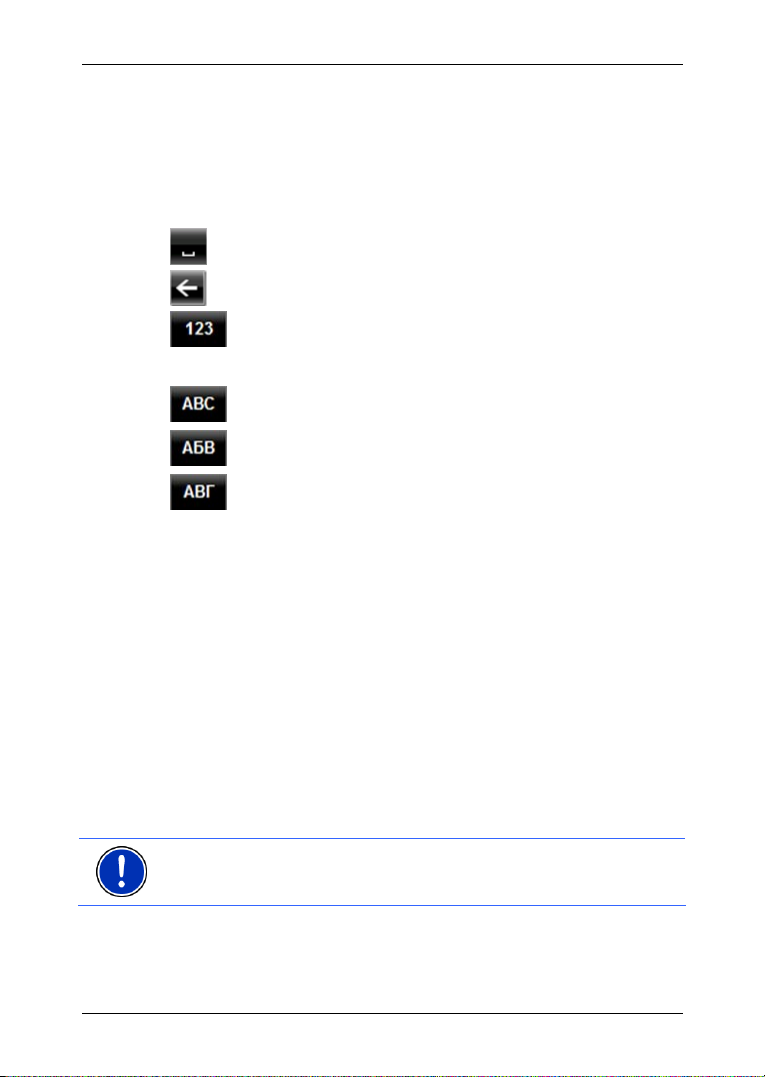
Gebruikershandboek NAVIGON 12xx | 22xx
Bij de invoer van bestemmingsgegevens hoeft u geen speciale tekens
en accenten in te voeren. Het navigatiesysteem vult deze tekens
automatisch voor u aan. Als u bv. naar de plaats "Bärnau" zoekt, dan
voert u gewoon "BARNAU" in. Speciale tekens kunnen bij de
benoeming van opgeslagen bestemmingen en routes handig zijn.
4.2.1 Speciale toetsen
voegt een spatie in.
wist het teken voor de cursor.
opent het toetsenbord met cijfers.
Latijnse, cyrillische, Griekse letters
opent het toetsenbord met Latijnse letters.
opent het toetsenbord met cyrillische letters.
opent het toetsenbord met Griekse letters.
Voor de invoer van adressen of namen van bijzondere bestemmingen
wordt standaard het toetsenbord voor het schrift van het betreffende
land geopend.
Als u een bestemming wilt opslaan in de Favorieten, of als u een POIcategorie of een land opgeeft, wordt standaard het toetsenbord voor de
taal van het gebruikersoppervlak geopend.
Vanuit het toetsenbord voor cyrillische of Griekse letters kunt u ook
omschakelen naar het toetsenbord voor Latijnse letters. Vele adressen
kunt u dan ook getranslitereerd of in de taal van het
gebruikersoppervlak invoeren.
Voorbeeld: de taal van het gebruikersoppervlak is Duits. U wilt naar
Moskou navigeren. U heeft de volgende mogelijkheden:
► "Москва" (cyrillisch)
► "Moskva" (getranslitereerd)
► "Moskau" (Duits).
Opmerking: Straat- en plaatsnamen kunnen alleen in de taal van het
gebruikersoppervlak worden ingevoerd, wanneer deze ook zo in het
gegevensbestand van de kaart aanwezig zijn.
- 20 - NAVIGON 12xx | 22xx bedienen
Page 21
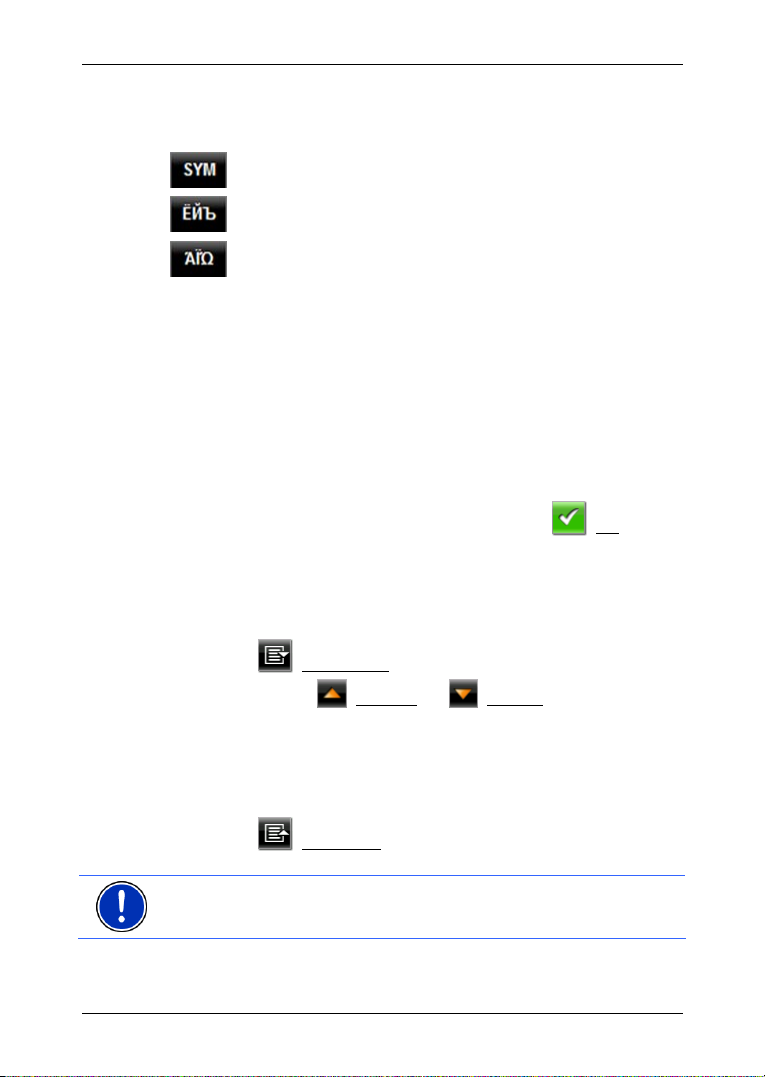
Gebruikershandboek NAVIGON 12xx | 22xx
Speciale tekens, accenten, andere letters
Voor elk schrift is een ander toetsenbord met speciale tekens
beschikbaar.
opent het toetsenbord met Latijnse speciale tekens.
opent het toetsenbord met cyrillische speciale tekens.
opent het toetsenbord met Griekse speciale tekens.
Zodra u een speciaal teken heeft ingevoerd, verschijnt automatisch
weer het toetsenbord met letters.
4.2.2 Gegevens invoeren
In veel gevallen zijn lijsten beschikbaar waaruit u een invoer kunt
selecteren. Dat is b.v. het geval, wanneer u een plaats invoert.
Zodra u de eerste letter heeft ingevoerd, verschijnt de grootste plaats
van het opgegeven land die begint met deze letter.
Zodra u meer letters invoert, verschijnt na elke invoer de eerste plaats
die begint met de ingevoerde letter.
► Als de juiste plaats wordt aangegeven, drukt u op (OK), om de
invoer van de plaats af te sluiten.
U kunt altijd een lijst openen die alle plaatsen bevat waarvan de naam
met de tot dusver ingevoerde letters begint of die de ingevoerde tekst in
hun naam bevatten. Hoe meer letters u heeft ingevoerd, des te korter
wordt de lijst.
► Druk op (Lijst openen), om deze lijst aan te geven.
Met de knoppen
bewegen.
► Om een invoer van de lijst naar het invoerveld over te nemen, drukt
u op een invoer op de lijst.
Zodra u een invoer heeft overgenomen, wordt de lijst gesloten. De
invoer van de plaats is daarmee afgesloten.
(Omhoog) en (Omlaag) kunt u in de lijst
► Druk op (Lijst sluiten), om de lijst te sluiten, zonder een invoer
over te nemen.
Opmerking: De lijst gaat automatisch open, zodra zij nog maar 5 of
minder invoeren bevat.
NAVIGON 12xx | 22xx bedienen - 21 -
Page 22

Gebruikershandboek NAVIGON 12xx | 22xx
4.3 Opties
In sommige vensters zijn er opties via welke u verdere functies kunt
bereiken.
Een beschrijving van alle beschikbare opties vindt u in het hoofdstuk
"Opties" op pagina 38.
4.4 Menu's
Sommige knoppen bevatten een menu dat bij bediening van de
knoppen wordt geopend.
► Druk op een menupunt, om de functie ervan uit te voeren.
Wanneer u het menu wilt sluiten zonder één van zijn functies uit te
voeren, dan drukt u op de knop waarmee u het menu heeft geopend.
5 Navigatie
Het gebruik van het navigatiesysteem geschiedt op eigen risico.
Opgelet! Neem absoluut goed nota van alle veiligheidsaanwijzingen in
het hoofdstuk "Belangrijke veiligheidsaanwijzingen", pagina 7.
Gestoorde GPS-ontvangst
Wanneer de GPS-ontvangst gestoord is, wordt de navigatie
onderbroken. Zodra weer GPS-signalen worden ontvangen, herkent het
navigatiesysteem of uw positie zich in de tussentijd heeft veranderd. U
kunt de navigatie dan gewoon voortzetten.
Bereiken van de plaats van bestemming
Wanneer u de opgegeven bestemming heeft bereikt, wordt een
dienovereenkomstige melding gesproken.
Op de kaart wordt dan alleen nog uw actuele locatie (oranje pijl)
aangegeven.
5.1 Navigatietoepassing starten
U heeft het navigatieapparaat ingeschakeld.
De volgende melding verschijnt:
"Let erop, dat de wegenverkeerswet voorrang heeft boven de
aanwijzingen van het navigatiesysteem. Bedien het apparaat niet
tijdens het rijden."
- 22 - Navigatie
Page 23
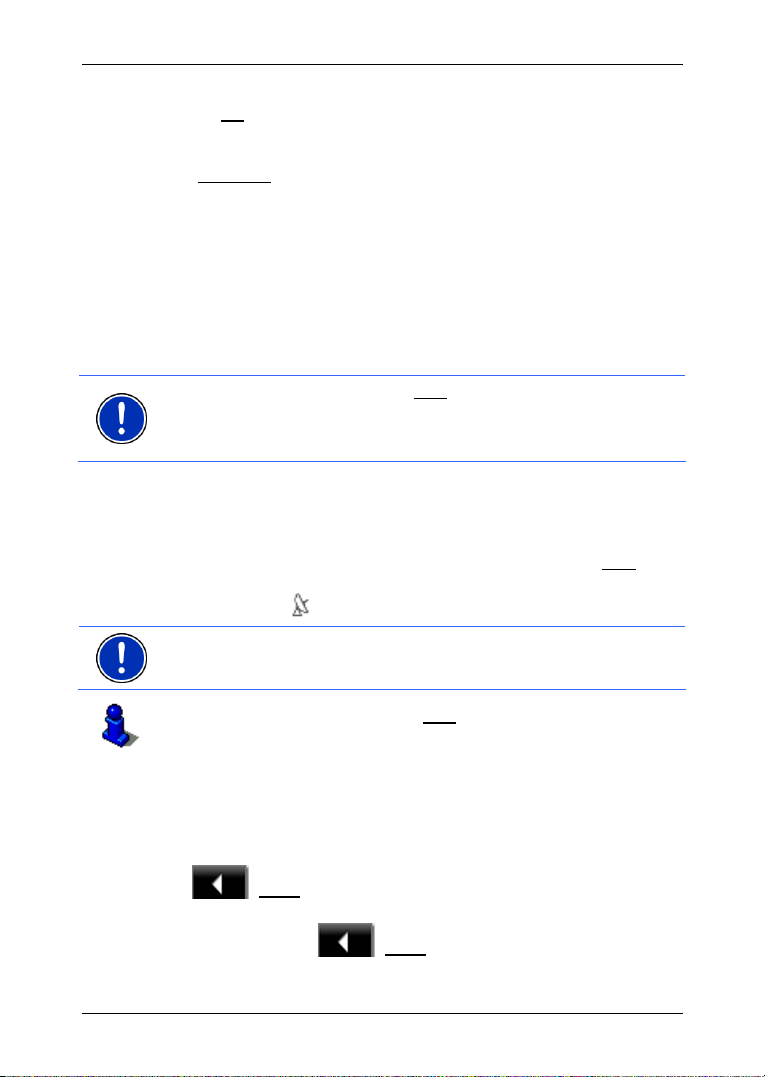
Gebruikershandboek NAVIGON 12xx | 22xx
► Wanneer u de tekst volledig gelezen en begrepen heeft, druk dan
op OK
.
Wanneer u deze aanwijzing niet wilt accepteren, druk dan op
Annuleren
Het venster N
, om de navigatieapparaat weer uit te schakelen.
AVIGATIE wordt geopend. Van daaruit heeft u toegang tot
alle functies van de navigatietoepassing.
Initialisatie van de GPS-ontvanger
Zodra het navigatieapparaat is ingeschakeld, begint de initialisatie van
de GPS-ontvanger.
De eerste initialisatie van de geïntegreerde GPS-ontvanger vindt pas
plaats, nadat de navigatietoepassing voor de eerste keer werd gestart.
Dit kan tot 20 minuten duren.
Opmerking: Mocht het pictogram GPS
aanzienlijk minder dan 20 minuten weergeven, laat dan uit voorzorg het
navigatieapparaat nog minimaal 15 minuten langer ingeschakeld, zodat
een betrouwbare werking van de ontvanger wordt gegarandeerd.
Telkens wanneer het navigatieapparaat daarna wordt ingeschakeld,
begint de GPS-ontvangst binnen korte tijd.
Wanneer het navigatieapparaat langer dan een week niet was
ingeschakeld, kan de volgende initialisatie tot 10 minuten duren.
In de rechter bovenhoek van het display ziet u het pictogram GPS
Zodra de gegevens van ten minste drie satellieten worden ontvangen,
wisselt het naar
(GPS gereed).
de toestand GPS gereed na
.
Opmerking: De initialisatie slaagt het snelst, wanneer u niet begint te
rijden, voordat de initialisatie is voltooid.
Meer informatie over het pictogram GPS
op pagina 18.
vindt u in het hoofdstuk "GPS"
Terug naar het venster Navigatie
Het venster NAVIGATIE wordt geopend als de navigatietoepassing wordt
gestart.
Als een ander venster van de navigatietoepassing geopend is, druk dan
op
gekomen.
► Druk zo vaak op (Terug) tot het venster NAVIGATIE
Navigatie - 23 -
(Terug). U komt dan in het venster van waaruit u bent
geopend is.
Page 24

Gebruikershandboek NAVIGON 12xx | 22xx
5.2 Bestemming opgeven
Onder Nieuwe bestemming geeft u bestemmingen op waarheen u nog
niet heeft genavigeerd of die u niet heeft opgeslagen.
U kunt hier een adres opgeven, een POI selecteren of een bestemming
van de snelle toegang selecteren.
Opmerking: Als u voor de eerste keer een nieuwe bestemming
opgeeft, wordt u gevraagd het land te selecteren waarin uw
bestemming ligt.
Onder Mijn bestemmingen stelt de NAVIGON 12xx | 22xx de volgende
lijsten met bestemmingen of adressen ter beschikking:
► LAATSTE BESTEMMINGEN: bestemmingen waarnaar u al eens heeft
genavigeerd.
► FAVORIETEN: alle bestemmingen die U in NAVIGON 12xx | 22xx
ingevoerd en daarna opgeslagen heeft.
5.2.1 Land van bestemming opgeven
Linksboven in de vensters ADRES, POI IN EEN PLAATS en POI IN HET
HELE LAND
land waarin momenteel bestemmingen voor navigatie kunnen worden
opgegeven.
Wanneer uw bestemming in een ander land ligt, ga dan als volgt te
werk:
1. Druk op de knop Land
2. Voer de eerste letter in van het land waarin uw bestemming ligt.
3. Druk op het land waarin uw bestemming ligt.
bevindt zich de knop Land. Deze laat de vlag zien van het
.
De lijst L
ANDEN OP DE KAART wordt geopend. Deze laat alle landen
zien waarvan een kaart beschikbaar is en die beginnen met de
ingevoerde letters.
De lijst L
ANDEN OP DE KAART wordt weer gesloten.
Op de knop wordt de vlag van het land van bestemming getoond.
Opmerking: Er kan alleen worden gekozen uit landen waarvan de
kaart voor het navigatieapparaat beschikbaar is.
5.2.2 Adres van de bestemming invoeren
1. Druk in het venster NAVIGATIE op Nieuwe bestemming > Adres
invoeren.
Het venster A
2. Voer de naam of de postcode van de plaats van bestemming in.
3. Voer de naam van de straat van bestemming in.
- 24 - Navigatie
DRES wordt geopend.
Page 25
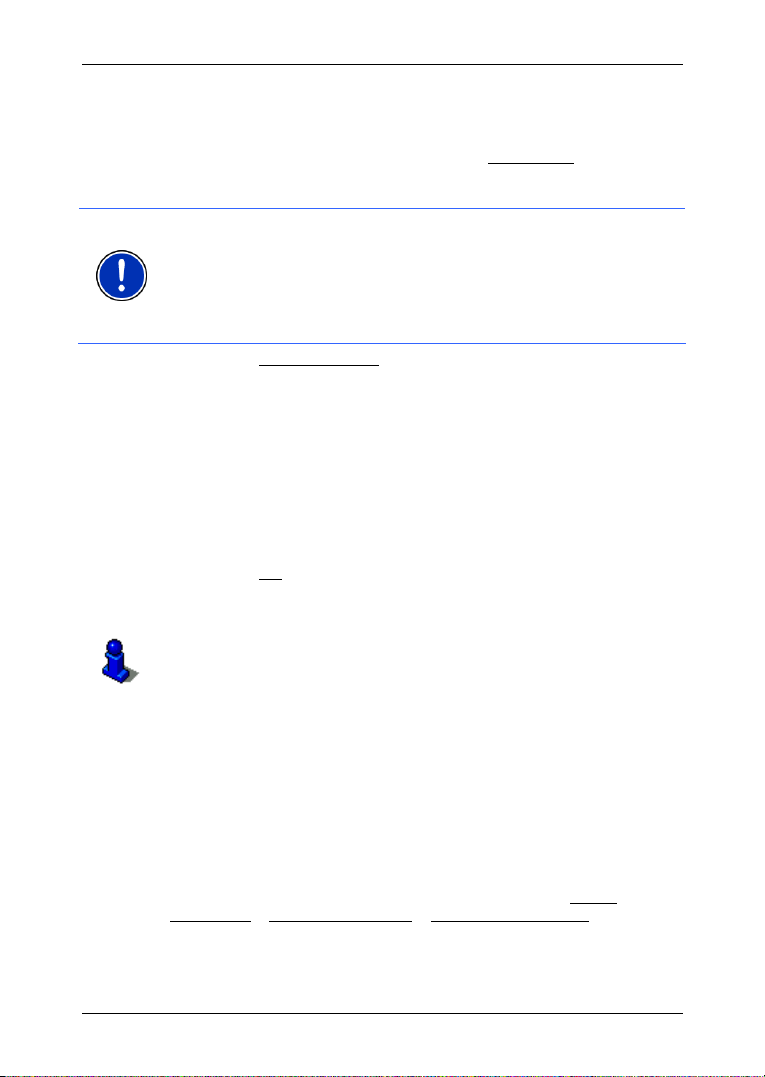
Gebruikershandboek NAVIGON 12xx | 22xx
4. Voer het huisnummer in. Wanneer u het huisnummer niet kent, dan
laat u het veld leeg.
Wanneer u het huisnummer niet kent, maar wel de naam van een
dwarsstraat in de buurt, druk op het veld Dwarsstraat
en voer daar
deze naam in. Het navigatiesysteem berekent dan een route naar
de kruising van de beide opgegeven straten.
Opmerking: U hoeft niet alle adresgegevens in te voeren.
Wanneer u alleen de stad invoert, zal het navigatieapparaat een route
naar het stadscentrum berekenen.
Wanneer u alleen stad en straat, maar noch een huisnummer noch een
dwarsstraat invoert, zal het navigatieapparaat de beste route naar deze
straat berekenen.
5. Druk op Navigatie starten.
Soms kan de bestemming niet duidelijk worden bepaald, omdat de
opgegeven combinatie van plaats- en straatnaam misschien vaker
voorkomt.
In dit geval wordt een venster geopend waarin alle bij uw invoer
passende adressen met extra informatie worden getoond.
► Druk op het adres waarheen u wilt navigeren.
Als het opgegeven huisnummer niet op de kaart geregistreerd is,
bevat het venster alleen een adres met het huisnummer dat het
dichtst bij het opgegeven huisnummer ligt.
► Druk op OK, om naar dit adres te navigeren.
De kaart gaat open in de modus Preview. De bestemming wordt op
de kaart weergegeven.
Informatie over de start van de navigatie vindt u in het hoofdstuk
"Navigatie starten" op pagina 31. Lees daar a.u.b. verder.
5.2.3 Bijzondere bestemming
Bijzondere bestemmingen, ook kortweg POI (Point Of Interest)
genoemd, zijn handige adressen die volgens bepaalde criteria zijn
geordend.
Tot de bijzondere bestemmingen behoren lucht- en veerboothavens,
restaurants, hotels, tankstations, openbare voorzieningen, artsen,
ziekenhuizen, winkelcentra en dergelijke.
Bijzondere bestemmingen kunnen door een symbool op de kaart
worden weergegeven. Druk in het venster N
Instellingen
> Weergave van kaart > Getoonde categorieën om in te
stellen welke categorieën op de kaart worden weergegeven.
Navigatie - 25 -
AVIGATIE op Opties >
Page 26
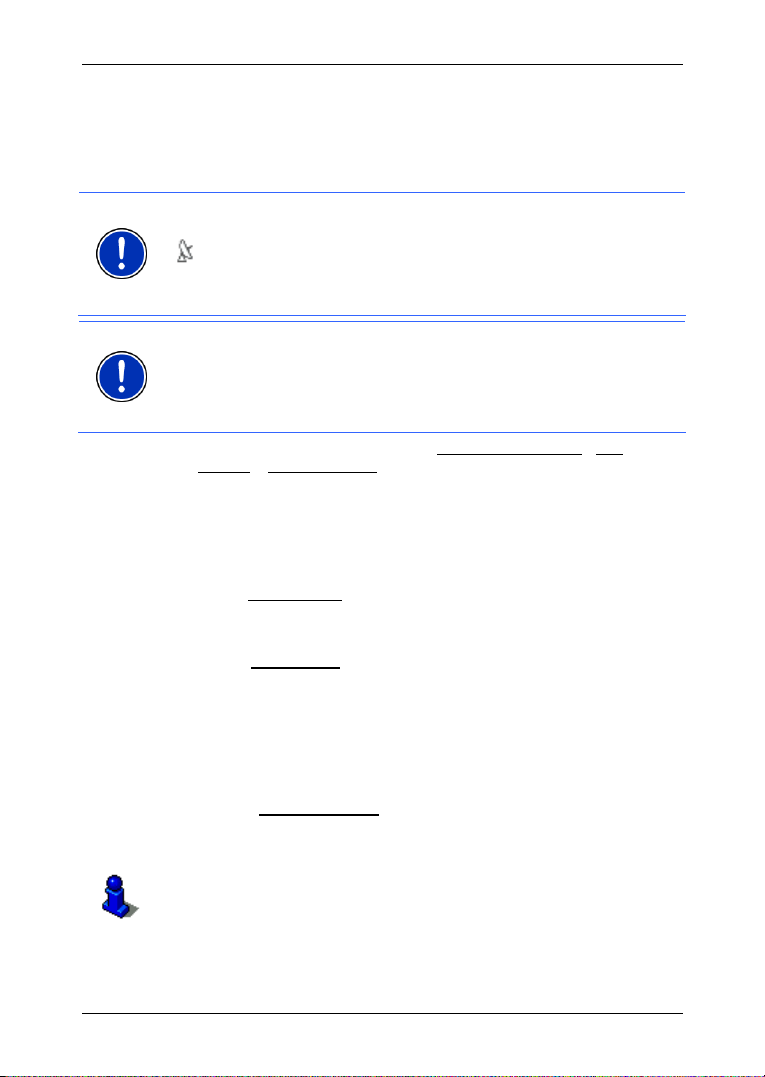
Gebruikershandboek NAVIGON 12xx | 22xx
Bijzondere bestemming in de buurt
Bijzondere bestemmingen in de buurt zijn bijzondere bestemmingen die
zich in een bepaalde omtrek van uw actuele locatie bevinden. U kunt zo
bv. altijd gemakkelijk het volgende tankstation vinden, waar u zich ook
bevindt.
Opmerking: De GPS-ontvangst moet voldoende zijn voor de
positiebepaling. Voldoende GPS-ontvangst herkent u aan het symbool
(GPS gereed).
Meer informatie vindt u in het hoofdstuk "Initialisatie van de GPSontvanger" op pa
Opmerking: In de snelle toegang staan 3 categorieën bijzondere
bestemmingen uit de actuele omgeving ter beschikking, waarheen snel
en zonder verdere invoer kan worden gezocht.
Meer informatie vindt u in het hoofdstuk "
de snelle toegang" op pagina 28
1. Druk in het venster NAVIGATIE op Nieuwe bestemming >POI
zoeken > in de omgeving.
Het venster POI
2. Geef op uit welke categorie u een bijzondere bestemming wilt
zoeken. Categorieën waaruit in uw omgeving geen bestemming
aanwezig zijn, kunt u niet opgeven.
Wanneer er voor de gekozen categorie subcategorieën zijn, wordt
de lijst Subcategorie
3. Geef op uit welke subcategorie u een bijzondere bestemming wilt
zoeken.
De lijst Bestemming
gesorteerd, de bijzondere bestemmingen van de opgegeven
categorie die het dichtst in de buurt liggen.
4. Druk op de naam van de bestemming.
In plaats van het toetsenbord wordt informatie aangegeven die in
de gegevensbank via deze speciale bestemming beschikbaar zijn.
(Zie "
5. Druk op Navigati
De kaart gaat open in de modus Preview. De bestemming wordt op
de kaart weergegeven.
gina 23.
IN DE OMGEVING wordt geopend.
geopend.
wordt geopend. Deze bevat, op afstand
Informatie over de bestemming", pagina 29)
e starten
.
Bijzondere bestemmingen in
.
Informatie over de start van de navigatie vindt u in het hoofdstuk
"Navigatie starten" op pagina 31. Lees daar a.u.b. verder.
- 26 - Navigatie
Page 27

Gebruikershandboek NAVIGON 12xx | 22xx
Bijzondere bestemming van nationale betekenis
Bijzondere bestemmingen van nationale betekenis zijn luchthavens,
bezienswaardigheden en monumenten van nationale betekenis, grotere
havens e.d. Zo kunt u b.v. bekende bezienswaardigheden ook vinden,
wanneer u niet weet bij welke plaats deze horen.
1. Druk in het venster N
zoeken > in het hele land.
Het venster POI
2. Geef op uit welke categorie u een bijzondere bestemming wilt
zoeken.
De lijst Bestemming
bestemmingen van de opgegeven categorie in alfabetische
volgorde.
3. Als de lijst zeer omvangrijk is:
► Druk op (Lijst sluiten).
Het toetsenbord verschijnt.
► Voer enkele letters van de bestemming in.
► Druk op (Lijst openen).
De lijst bevat alleen nog de bestemmingen die met de ingevoerde
letters beginnen of deze letters bevatten.
4. Druk op de naam van de bestemming.
In plaats van het toetsenbord wordt informatie aangegeven die in
de gegevensbank via deze speciale bestemming beschikbaar zijn.
(Zie "
Informatie over de bestemming", pagina 29)
5. Druk op Navigati
De kaart gaat open in de modus Preview. De bestemming wordt op
de kaart weergegeven.
AVIGATIE op Nieuwe bestemming > POI
IN HET HELE LAND wordt geopend.
wordt geopend. Deze bevat de bijzondere
e starten
.
Informatie over de start van de navigatie vindt u in het hoofdstuk
"Navigatie starten" op pagina 31. Lees daar a.u.b. verder.
Bijzondere bestemming uit een bepaalde plaats
Bijzondere bestemmingen uit een bepaalde plaats kunnen bij de
navigatie naar een vreemde stad handig zijn.
1. Druk in het venster N
zoeken > in een plaats.
Het venster POI
2. Voer de naam of de postcode van de plaats van bestemming in.
Navigatie - 27 -
AVIGATIE op Nieuwe bestemming > POI
IN EEN PLAATS wordt geopend.
Page 28

Gebruikershandboek NAVIGON 12xx | 22xx
3. Geef op uit welke categorie u een bijzondere bestemming wilt
zoeken. Categorieën waaruit in de opgegeven stad geen
bestemmingen aanwezig zijn, kunt u niet opgeven.
Wanneer er voor de gekozen categorie subcategorieën zijn, wordt
de lijst Subcategorie
geopend.
4. Geef op uit welke subcategorie u een bijzondere bestemming wilt
zoeken.
De lijst Bestemming
wordt geopend. Deze bevat, alfabetisch
gesorteerd, bijzondere bestemmingen van de opgegeven categorie.
5. Als de lijst zeer omvangrijk is:
► Druk op (Lijst sluiten).
Het toetsenbord verschijnt.
► Voer enkele letters van de bestemming in.
► Druk op (Lijst openen).
De lijst bevat alleen nog de bestemmingen die met de ingevoerde
letters beginnen of deze letters bevatten.
6. Druk op de naam van de bestemming.
In plaats van het toetsenbord wordt informatie aangegeven die in
de gegevensbank via deze speciale bestemming beschikbaar zijn.
(Zie "
Informatie over de bestemming", pagina 29)
7. Druk op Navigati
e starten
Soms kan de bestemming niet duidelijk worden bepaald, omdat er
bijvoorbeeld in de opgegeven stad meerdere restaurants met
dezelfde naam zijn.
In dit geval wordt een venster geopend waarin alle bij uw invoer
passende bestemmingen met extra informatie worden getoond.
► Druk op de bestemming waarheen u wilt navigeren.
De kaart gaat open in de modus Preview. De bestemming wordt op
de kaart weergegeven.
.
Informatie over de start van de navigatie vindt u in het hoofdstuk
"Navigatie starten" op pagina 31. Lees daar a.u.b. verder.
Bijzondere bestemmingen in de snelle toegang
In de snelle toegang staan 3 categorieën bijzondere bestemmingen ter
beschikking. Bestemmingen in uw buurt die met een van deze
categorieën overeenkomen, kunt u snel en zonder verdere invoer in
een lijst laten weergeven.
- 28 - Navigatie
Page 29
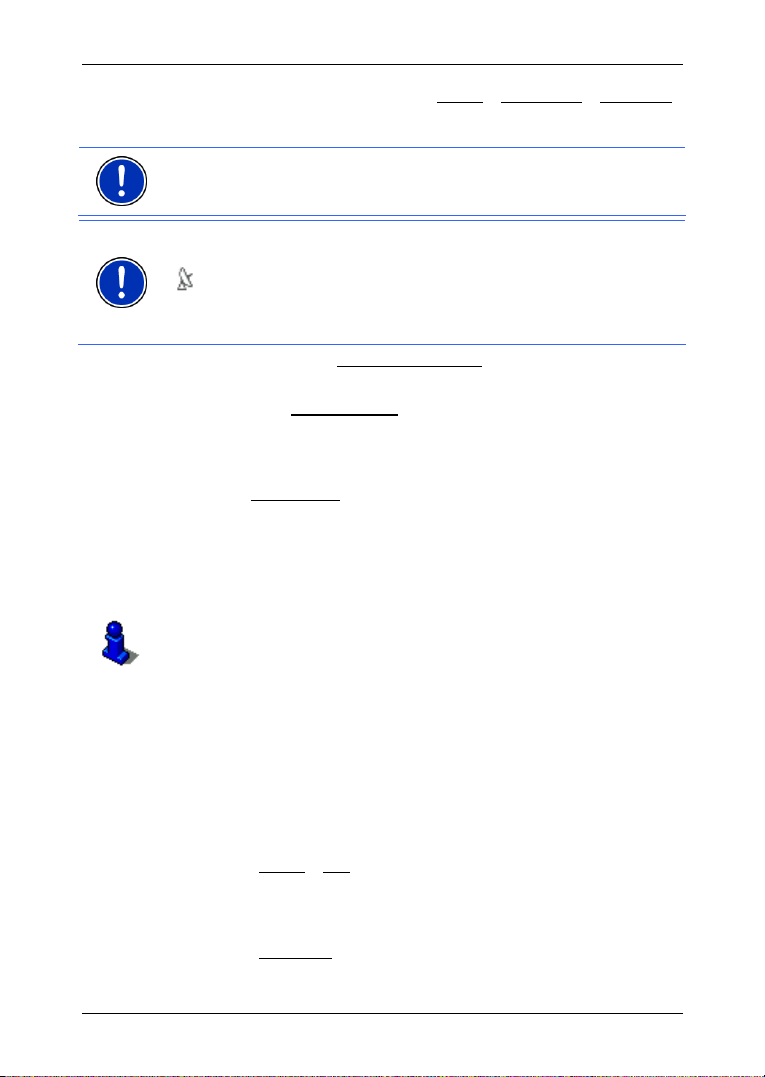
Gebruikershandboek NAVIGON 12xx | 22xx
► Druk in het venster NAVIGATIE op Opties > Instellingen > Algemeen,
om in te stellen welke categorieën in de snelle toegang ter
beschikking staan.
Opmerking: De categorieën voor de functie Snelle toegang zijn
dezelfde die ook voor de functie POI's op de route ter beschikking
staan. (zie "Functies van de kaart in de modus Navigatie", pagina 44)
Opmerking: De GPS-ontvangst moet voldoende zijn voor de
positiebepaling. Voldoende GPS-ontvangst herkent u aan het symbool
(GPS gereed).
Meer informatie vindt u in het hoofdstuk "Initialisatie van de GPSontvanger" op pa
1. Druk in het venster Nieuwe bestemming op NAVIGATIE.
Het menu N
In het bereik Snelle toegang
gina 23.
IEUWE BESTEMMING wordt geopend.
zijn pictogrammen van de categorieën
afgebeeld waarvan de bijzondere bestemmingen in de snelle
toegang ter beschikking staan.
2. Druk op de categorie waaruit u een bijzondere bestemming zoekt.
De lijst Bestemming
wordt geopend. Deze bevat, op afstand
gesorteerd, de bijzondere bestemmingen van de opgegeven
categorie die het dichtst in de buurt liggen.
3. Druk op de naam van de bestemming.
De kaart gaat open in de modus Preview. De bestemming wordt op
de kaart weergegeven.
Informatie over de start van de navigatie vindt u in het hoofdstuk
"Navigatie starten" op pagina 31. Lees daar a.u.b. verder.
5.2.4 Informatie over de bestemming
Over vele bestemmingen die u opgeeft, is meer informatie in de
database van het navigatiesysteem opgeslagen.
Bij vele restaurants is b.v. een telefoonnummer opgeslagen. U kunt dan
meteen daar bellen en b.v. een tafel reserveren.
Een van de hierboven beschreven vensters voor invoer van een
bestemming is geopend.
► Druk op Opties > Info.
Het venster I
alle informatie die in de database van het navigatiesysteem aanwezig is
over de opgegeven bestemming.
► Druk op Annuleren, om het venster INFORMATIE OVER BESTEMMING
weer te sluiten.
Navigatie - 29 -
NFORMATIE OVER BESTEMMING wordt geopend. Het bevat
Page 30
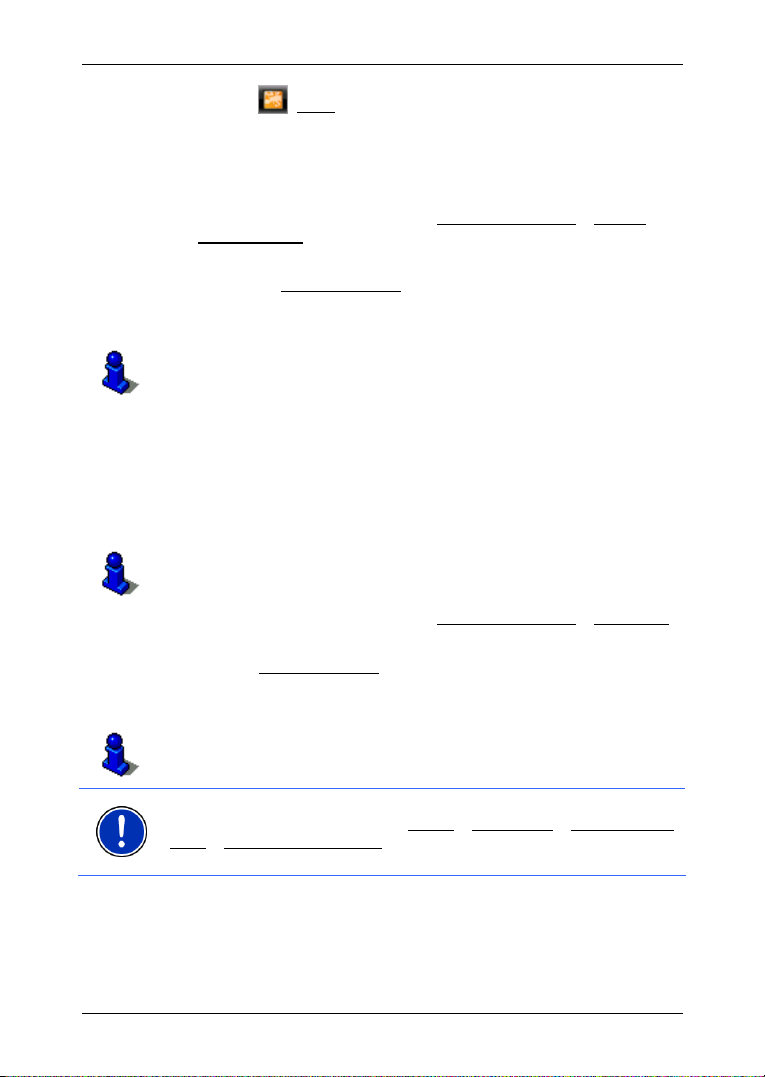
Gebruikershandboek NAVIGON 12xx | 22xx
► Druk op (Kaart), om de bestemming op de kaart te zien.
5.2.5 Laatste bestemmingen
NAVIGON 12xx | 22xx slaat de laatste 12 bestemmingen waarheen u
een navigatie heeft gestart, op in de lijst L
1. Druk in het venster N
AVIGATIE op Mijn bestemmingen > Laatste
bestemmingen.
2. Druk op de bestemming waarheen u wilt navigeren.
3. Druk op op Navigatie starten
De kaart gaat open in de modus Preview. De bestemming wordt op
de kaart weergegeven.
Informatie over de start van de navigatie vindt u in het hoofdstuk
"Navigatie starten" op pagina 31. Lees daar a.u.b. verder.
5.2.6 Favorieten
Bestemmingen waar u steeds weer heen wilt rijden, kunt u opslaan in
de lijst F
AVORIETEN.
In de lijst F
opgeslagen.
Informatie over het opslaan van een bestemming is te vinden in het
hoofdstuk "Bestemming opslaan" op pagina 33.
1. Druk in het venster NAVIGATIE op Mijn bestemmingen > Favorieten.
2. Druk op de bestemming waarheen u wilt navigeren.
3. Druk op Navigatie starten
AVORIETEN kunnen maximaal 500 bestemmingen worden
.
De kaart gaat open in de modus Preview. De bestemming wordt op
de kaart weergegeven.
AATSTE BESTEMMINGEN.
.
Informatie over de start van de navigatie vindt u in het hoofdstuk
"Navigatie starten" op pagina 31. Lees daar a.u.b. verder.
Opmerking: Favorieten worden op de kaart door een klein vlaggetje
met hun naam weergegeven. Op Opties
kaart > Getoonde categorieën kunt u de weergave van de favorieten inen uitschakelen.
> Instellingen > Weergave van
5.2.7 Naar huis navigeren
In de NAVIGON 12xx | 22xx kunt u een adres als thuisadres opslaan.
De navigatie daar naartoe kan dan op elk moment door bedienen van
één enkele knop worden gestart.
- 30 - Navigatie
Page 31

Gebruikershandboek NAVIGON 12xx | 22xx
Meer informatie over het invoeren van het thuisadres vindt u in het
hoofdstuk "Bestemming als thuisadres vastleggen" op pagina 33.
► Druk in het venster Naar huis op NAVIGATIE.
Wanneer u uw adres nog niet heeft opgegeven, wordt u in een
dialoogvenster daarop gewezen.
De navigatie start. Hetzelfde routeprofiel als bij de laatste navigatie is
van toepassing.
5.2.8 Bestemming op de kaart bepalen
U kunt de bestemming voor een navigatie direct op de kaart bepalen.
Naast de plaatsen en straten kunt u zo ook bijzondere bestemmingen
snel kiezen.
1. Druk in het venster Kaart weergeven
op NAVIGATIE.
2. Druk op
(Bestemming zoeken)
De kaart gaat open in de modus Bestemming zoeken.
3. Druk op het punt waarheen u wilt navigeren.
Opmerking: Hoe u het weergegeven kaartfragment zo verandert dat
uw bestemming daarop goed zichtbaar is, kunt u nalezen in het
hoofdstuk "Kaart in de modus Bestemming zoeken" op pagina 45.
Het punt van bestemming waarop u heeft gedrukt, verschijnt onder
het dradenkruis.
In het onderste derde deel van het beeldscherm verschijnen de
geografische coördinaten van het punt van bestemming en het
betreffende adres.
4. Druk op
Het venster B
(OK).
ESTEMMING OP DE KAART wordt geopend. In de linker
bovenhoek staan de gedetailleerde adresgegevens van het
gekozen punt van bestemming.
5. Druk op Daarheen navigeren
De kaart gaat open in de modus Preview. De bestemming wordt op
de kaart weergegeven.
Informatie over de start van de navigatie vindt u in het hoofdstuk
"Navigatie starten" op pagina 31. Lees daar a.u.b. verder.
5.2.9 Navigatie starten
De kaart is geopend in de modus Preview.
.
Navigatie - 31 -
Page 32

Gebruikershandboek NAVIGON 12xx | 22xx
De navigatiebestemming is door een klein vlaggetje weergegeven. Het
rijtraject en de vermoedelijke aankomsttijd worden weergegeven.
► Druk op aankomsttijd, als u in plaats daarvan de vermoedelijke
rijduur wilt zien.
Routeprofiel
Aan de berekening van de route ligt een zogenoemd routeprofiel ten
grondslag.
► Wanneer u dit routeprofiel nu wilt bekijken of wijzigen, druk dan op
Routeprofiel
.
Opmerking: Wanneer u het routeprofiel wijzigt, blijven deze wijzigingen
ook geldig voor volgende navigaties.
Informatie over afzonderlijke instellingen van het routeprofiel krijgt u,
wanneer u op de betreffende knop
Routebeschrijving
► Als u een gedetailleerde routebeschrijving wilt zien, druk dan op
Opties
> Routebeschrijving.
(Help) drukt.
Informatie over de functionaliteit van het venster R
vindt u in het hoofdstuk "Routebeschrijving" op pagina 49.
OUTEBESCHRIJVING
Navigatie starten
► Druk op Navigatie starten of begin gewoon te rijden.
Geen GPS-ontvangst
Wanneer onvoldoende GPS-signaal wordt ontvangen verschijnt de
volgende melding: "Wacht op GPS-signaal…"
U heeft de volgende mogelijkheden:
► Wacht. Zodra de GPS-ontvangst voldoende is voor de
positiebepaling, wordt de route berekend en de navigatie begint.
► Druk op Annuleren. Het venster waarin u uw bestemming had
opgegeven, wordt weer geopend. Uw bestemming is opgeslagen in
de lijst L
AATSTE BESTEMMINGEN.
► Druk op Demo. De route wordt met het centrum van de plaats van
bestemming als uitgangspunt berekend. Vervolgens wordt de
navigatie op deze route gesimuleerd.
Druk op
- 32 - Navigatie
(Terug), om de demonstratie te beëindigen.
Page 33

Gebruikershandboek NAVIGON 12xx | 22xx
Opmerking: Als u de bestemming op de kaart had gekozen, is de
knop Demo
niet beschikbaar.
5.3 Bestemmingen beheren
Elke bestemming die u opgeeft en de bestemmingen uit de lijsten
AATSTE BESTEMMINGEN kunt u opslaan in de lijst FAVORIETEN. Dat is
L
vooral zinvol wanneer u vaker naar deze bestemming gaat.
Opmerking: Favorieten worden op de kaart door een klein vlaggetje
met hun naam weergegeven. Op Opties
kaart > Getoonde categorieën kunt u de weergave van de favorieten inen uitschakelen.
5.3.1 Bestemming opslaan
1. Geef een bestemming op. (Zie "Adres van de bestemming
invoeren", pagina 24). Druk niet op de knop Navigatie starten
2. Druk op Opties
- OF -
1. Kies een bestemming uit de lijst L
"Laatste bestemmingen", pagina 30). Druk niet op de knop
Navigatie starten
2. Druk op Opties
3. Voer een naam voor de bestemming in.
4. Druk op Opslaan
> Bestemming opslaan
!
> Als favoriet opslaan.
.
> Instellingen > Weergave van
AATSTE BESTEMMINGEN. (zie
!
5.3.2 Bestemming als thuisadres vastleggen
Precies één bestemming uit de lijst FAVORIETEN kunt u als thuisadres
instellen.
U kunt dan de navigatie naar deze bestemming altijd zeer snel starten
door in het venster N
1. Kies in de lijst F
AVIGATIE op Naar huis te drukken.
AVORIETEN de bestemming die u als thuisadres wilt
vastleggen. (Zie "Favorieten", pagina 30)
2. Druk op Opties
> Thuisadres.
De gekozen bestemming is nu als uw thuisadres opgeslagen. In de lijst
F
AVORIETEN is het thuisadres door een huisje kenbaar gemaakt.
5.4 Routes met etappes
U kunt de routeplanning ook uitvoeren, wanneer u geen GPS-ontvangst
heeft, bijvoorbeeld comfortabel thuis. Aangemaakte routes kunt u
Navigatie - 33 -
Page 34
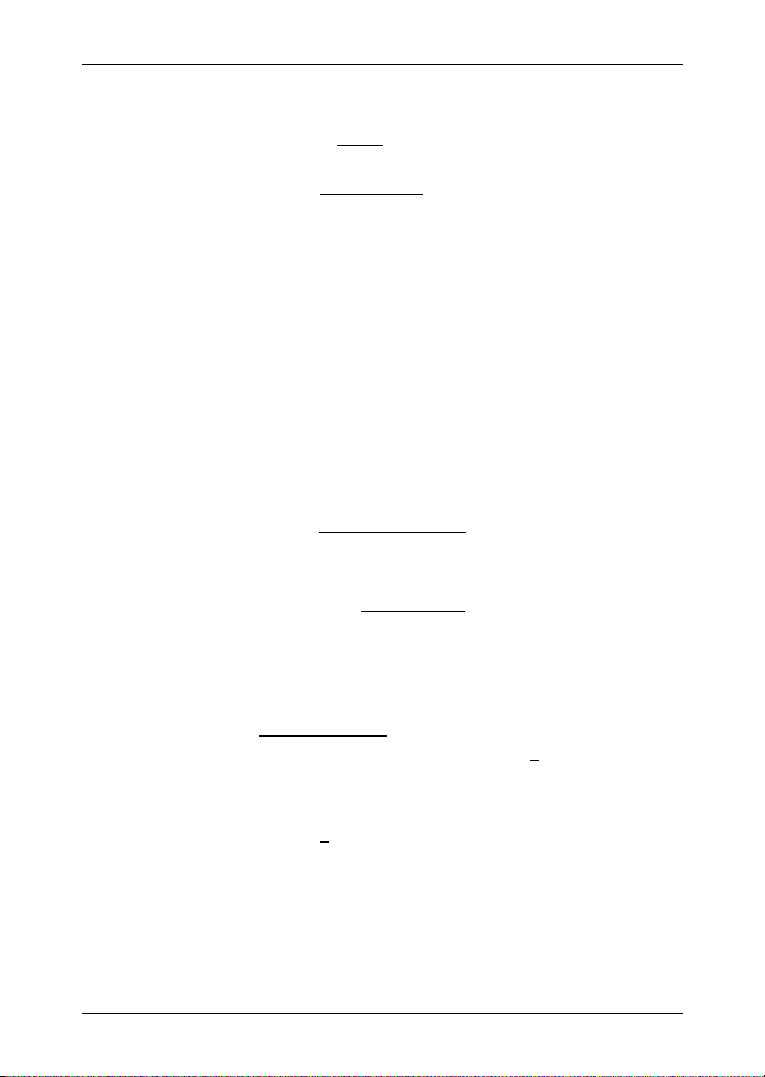
Gebruikershandboek NAVIGON 12xx | 22xx
opslaan om ze opnieuw te gebruiken en zo een willekeurig aantal
routes plannen, bijvoorbeeld voor uw vakantie.
1. Druk in het venster Opties
op NAVIGATIE.
De lijst met opties wordt geopend.
2. Druk op de optie Routeplanning
Het venster R
OUTEPLANNING wordt geopend.
.
5.4.1 Het startpunt opgeven
Het startpunt van een route is het punt waarop u met de rit wilt
beginnen. Dat hoeft niet altijd de actuele locatie te zijn: wanneer u al
thuis een route voor een dagtocht op uw vakantiebestemming plant,
kunt u b.v. uw hotel als startpunt van de route opgeven.
Het startpunt is alleen belangrijk, wanneer u een geplande route op de
kaart wilt zien, maar momenteel geen GPS-ontvangst heeft of zich niet
op het geplande startpunt bevindt. Het startpunt dat u opgeeft, heeft
daarom ook het volgnummer "0".
Zodra u een navigatie start, wordt voor de routeberekening uw huidige
locatie als startpunt gebruikt.
De eerste etappe is dus de rit naar het routepunt met het volgnummer
"1".
1. Druk op het veld Startpunt vastleggen
Het menu S
TARTPUNT wordt geopend.
Wanneer u uw actuele locatie als startpunt wilt opgeven:
2. Druk op het menupunt Actuele locatie
Wanneer u een ander startpunt wilt opgeven:
2. Druk op de betreffende knop.
3. Geef het startpunt op. (zie het betreffende deel van het hoofdstuk
"
Bestemming opgeven", pagina 24 e.v.)
4. Druk op Startpun
Het gekozen startpunt wordt nu naast de knop 0
weergegeven.
t instellen
.
.
.
(Startpunt)
Startpunt wijzigen
► Druk op de knop 0 .
Het menu S
TARTPUNT wordt geopend. U kunt nu een ander startpunt
opgeven. Ga te werk zoals hierboven beschreven.
5.4.2 Routepunten opgeven
De routepunten van een route zijn de bestemmingen waarheen u wilt
navigeren.
- 34 - Navigatie
Page 35
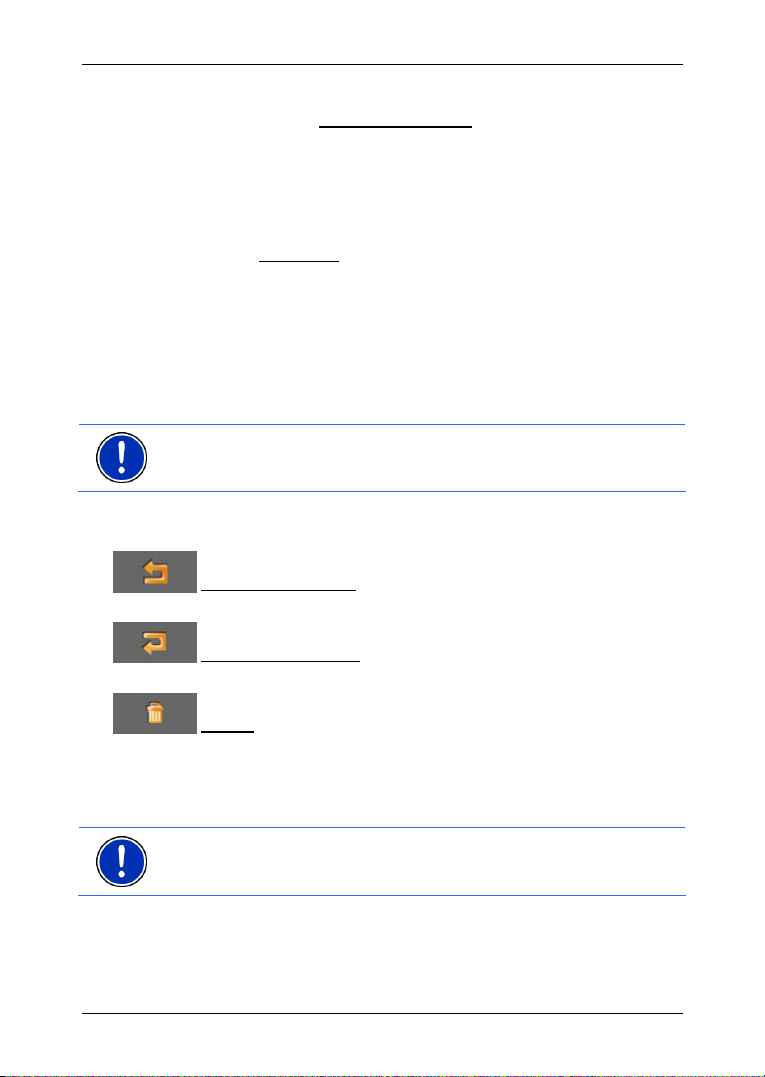
Vóór elk routepunt is het volgnummer ervan op een knop zichtbaar.
1. Druk op het veld Routepunt toevoegen
Het menu R
OUTEPUNT wordt geopend.
2. Druk op de knop voor de gewenste manier om de bestemming op
te geven.
3. Geef het routepunt op. (Zie het betreffende deel van het hoofdstuk
"
Bestemming opgeven", pagina 24 e.v.)
4. Druk op To
evoegen
.
Het gekozen routepunt is nu naast zijn volgnummer te zien.
Herhaal deze stappen voor elke verdere bestemming die u aan de route
wilt toevoegen.
5.4.3 Routepunten bewerken
Routepunten kunnen uit een route worden gewist. De volgorde van de
routepunten kan naar believen worden veranderd.
Opmerking: Het startpunt (volgnummer "0") kunt u noch verschuiven
noch wissen. U kunt echter een ander routepunt naar het startpunt
maken.
► Druk op het routepunt dat u wilt bewerken.
Het contextmenu bevat de volgende knoppen:
Gebruikershandboek NAVIGON 12xx | 22xx
.
Routepunt naar voren
voren. (Voorbeeld: routepunt 2 wordt routepunt 1)
Routepunt naar achter
achter. (Voorbeeld: routepunt 2 wordt routepunt 3)
: Wist het geselecteerde routepunt. Een dialoogvenster
Wissen
vraagt u om het wissen te bevestigen.
:schuift het gekozen routepunt verder naar
schuift het gekozen routepunt verder naar
5.4.4 Routes beheren
Elke geplande route kunt u onder een bepaalde naam opslaan.
Opmerking: Alleen het startpunt en de routepunten worden
opgeslagen, maar niet de berekende route. Wanneer u een opgeslagen
route laadt, moet deze vóór de navigatie opnieuw worden berekend.
Opgeslagen routes kunt u laden, een nieuwe naam geven of wissen.
Navigatie - 35 -
Page 36

Gebruikershandboek NAVIGON 12xx | 22xx
Route opslaan
Het venster ROUTEPLANNING is geopend. U heeft het startpunt en ten
minste één routepunt opgegeven.
1. Druk op Opties
> Route opslaan.
2. Voer een naam in voor de route.
3. Druk op Opslaan
.
De bestemming is nu opgenomen in de lijst O
Het dialoogvenster wordt gesloten.
Route laden
1. Druk op Opties > Opgeslagen routes.
2. Druk op de route die u wilt laden.
3. Druk op Route laden
Het venster R
.
OUTEPLANNING wordt geopend. Het startpunt en de
routepunten van de geladen route zijn genoteerd.
5.4.5 Route berekenen en weergeven
Een geplande route kan ook zonder GPS-ontvangst berekend en op de
kaart weergegeven worden, zodat u een overzicht kunt krijgen over het
traject.
Het venster R
één routepunt zijn genoteerd.
► Druk op Route weergeven.
De kaart gaat open in de modus Preview.
Het startpunt en de routepunten zijn door kleine vlaggetjes
gemarkeerd. Voor elke etappe zijn de afstand en de vermoedelijke
rijduur aangegeven. Voor de gehele route worden het rijtraject en
de vermoedelijke aankomsttijd weergegeven.
► Druk op aankomsttijd, als u in plaats daarvan de vermoedelijke
rijduur wilt zien.
OUTEPLANNING is geopend. Het startpunt en ten minste
PGESLAGEN ROUTES.
5.4.6 Route simuleren
U kunt de navigatie op een geplande route ook alleen simuleren.
Opmerking: Voor een simulatie heeft u geen GPS-ontvangst nodig.
Als u een route met meerdere etappes heeft gepland, wordt alleen de
eerste etappe gesimuleerd.
U heeft een route laten berekenen en weergeven.
► Druk op Opties > Simulatie.
De route wordt voor de simulatie opnieuw berekend. De simulatie
wordt na de berekening gestart.
- 36 - Navigatie
Page 37

Simulatie beëindigen
De simulatie kan te allen tijde worden beëindigd.
► Druk op (Terug).
Het venster R
OUTEPLANNING wordt geopend.
5.4.7 Navigatie starten
U heeft een route laten berekenen en weergeven.
Routeprofiel
Aan de berekening van de route ligt een routeprofiel ten grondslag.
Wanneer u dit profiel nu wilt bekijken of wijzigen, druk dan op
Routeprofiel
.
Opmerking: Wanneer u het routeprofiel wijzigt, blijven deze wijzigingen
ook geldig voor volgende navigaties.
Informatie over afzonderlijke instellingen van het routeprofiel krijgt u,
wanneer u op de betreffende knop
Opmerking: Als u routes laadt die van een andere aanbieder dan
NAVIGON stammen, is de knop Routeprofiel
kunt het routeprofiel van deze route dan niet veranderen.
Routebeschrijving
Als u een gedetailleerde routebeschrijving wilt zien, druk dan op
Opties
> Routebeschrijving.
Gebruikershandboek NAVIGON 12xx | 22xx
(Help) drukt.
mogelijkerwijs inactief. U
Informatie over de functionaliteit van het venster R
vindt u in het hoofdstuk "Routebeschrijving" op pagina 49.
OUTEBESCHRIJVING
Navigatie starten
► Druk op Navigatie starten.
Geen GPS-ontvangst
Wanneer onvoldoende GPS-signaal wordt ontvangen verschijnt de
volgende melding: "Wacht op GPS-signaal…"
U heeft de volgende mogelijkheden:
► Wacht. Zodra de GPS-ontvangst voldoende is voor de
positiebepaling, wordt de route berekend en de navigatie begint.
► Druk op Annuleren. De kaart gaat open in de modus Preview.
Navigatie - 37 -
Page 38

Gebruikershandboek NAVIGON 12xx | 22xx
5.5 Opties
In sommige vensters zijn er opties via welke u verdere functies kunt
bereiken.
► Druk op Opties, om de lijst met opties te openen.
► Druk op de optie die u wilt uitvoeren.
► Wanneer u de lijst met opties wilt sluiten zonder een optie uit te
voeren, dan drukt u weer op Opties
.
Aan route toevoegen
: Opent de routeplanning. Het opgegeven adres wordt als
startpunt van een nieuwe route ingevoegd. (Zie "Routes met etappes",
pagina 33)
Alles wi
ssen
: Wist alle bestemmingen van de lijst (LAATSTE BESTEMMINGEN of
F
AVORIETEN, afhankelijk van waar u de opties heeft geopend). De lijst is
daarna leeg. Een dialoogvenster vraagt u om het wissen te bevestigen.
Als favoriet opslaan
: Slaat de opgegeven bestemming in de lijst FAVORIETEN op.
(Zie "Bestemming opslaan", pagina 33)
Bestemming opslaan
: Slaat het opgegeven adres in de lijst FAVORIETEN op. (Zie
"Bestemming opslaan", pagina 33)
ieksinstellingen
Fabr
: Zet alle instellingen weer terug naar de toestand bij
levering. Routes en opgeslagen bestemmingen worden gewist. De
software wordt opnieuw gestart en gedraagt zich als bij de eerste start
na aankoop. (Zie "
GPS-status
: Opent het venster GPS-STATUS. Daar kunt u details over de GPS-
NAVIGON 12xx | 22xx inschakelen", pagina 16)
ontvangst bekijken. U kunt ook de gegevens van de actuele locatie
opslaan. (Zie "GPS-status, actuele locatie opslaan", pagina 48)
Herbenoemen
: Opent een venster waarin u de naam voor de gekozen
bestemming of de gekozen route kunt wijzigen.
Instellingen
: Opent het venster INSTELLINGEN. Daar kunt u het navigatiesysteem
configureren. (Zie "NAVIGON 12xx | 22xx configureren", pagina 53)
Kaart
: Toont het opgegeven adres op de kaart.
Nieuwe route
: Wist het startpunt en alle routepunten uit het venster
R
OUTEPLANNING, zodat u een nieuwe route kunt plannen.
Sla eventueel de voorheen geplande route op!
Opgeslagen routes
: Opent een venster waarin u een opgeslagen route kunt
laden.
Productinformatie
: Toont de versienummers en copyright-informatie van
hardware en software.
- 38 - Navigatie
Page 39

Gebruikershandboek NAVIGON 12xx | 22xx
Route opslaan: Opent een venster waarin u de geplande route onder een
bepaalde naam kunt opslaan. (Zie "Route opslaan", pagina 36)
Routebeschrijving
: Toont een gedetailleerde beschrijving van de route met alle
punten waar u moet afslaan. (Zie "Routebeschrijving", pagina 49)
Routeplanning
: Opent het venster ROUTEPLANNING. Daar kunt u routes plannen,
geplande routes beheren en de navigatie op een geplande route
starten. (Zie "Routes met etappes", pagina 33)
Routeprofiel
: Opent het venster ROUTEPROFIEL. Daar kunt u de opties voor de
routeberekening bekijken en eventueel wijzigen.
Simulatie
: Simuleert een navigatie op de weergegeven route. Deze simulatie
kunt u ook zonder GPS-ontvangst uitvoeren. Van routes met meerdere
etappes wordt alleen de eerste etappe gesimuleerd.
Snelle hulp
: opent een venster waarin u snel en ongecompliceerd adressen en
telefoonnummers van plaatsen in uw directe omgeving vindt, die in
noodsituaties nuttig kunnen zijn. (Zie "Snelle hulp", pagina 47)
Thuisadres
: Slaat het gekozen adres op als uw thuisadres. U kunt dan de
navigatie naar deze bestemming altijd zeer snel starten door in het
venster N
Touchscreenkalibrering
AVIGATIE op Naar huis te drukken.
: Als het touchscreen niet nauwkeurig reageert op
aanrakingen, kan dit opnieuw worden gekalibreerd. Volg de instructies
op het beeldscherm.
Verkeer
: (Alleen NAVIGON 22xx) Opent het venster VERKEERSBERICHTEN
waarin aanwezige meldingen in een lijst staan vermeld. (Zie "TMC
(Verkeersberichten) (alleen NAVI
Wissen
: Wist de gekozen bestemming uit de lijst LAATSTE BESTEMMINGEN of
F
AVORIETEN, of de gekozen route uit de lijst OPGESLAGEN ROUTES. Een
GON 22xx)", pagina 50)
dialoogvenster vraagt u om het wissen te bevestigen.
5.6 Werken met de kaart
5.6.1 Selecteren van de navigatiekaart
Voor elk land is er een eigen navigatiekaart. Een navigatie kan echter
naadloos over meerdere kaarten van een continent plaatsvinden, als op
de opgeslagen kaarten een doorlopende route kan worden berekend.
Ook als u kaarten van landen op meerdere continenten op de
geheugenkaart in uw navigatieapparaat heeft opgeslagen, kan de
NAVIGON 12xx | 22xx altijd alleen met de kaarten van één continent
we
rken.
Navigatie - 39 -
Page 40
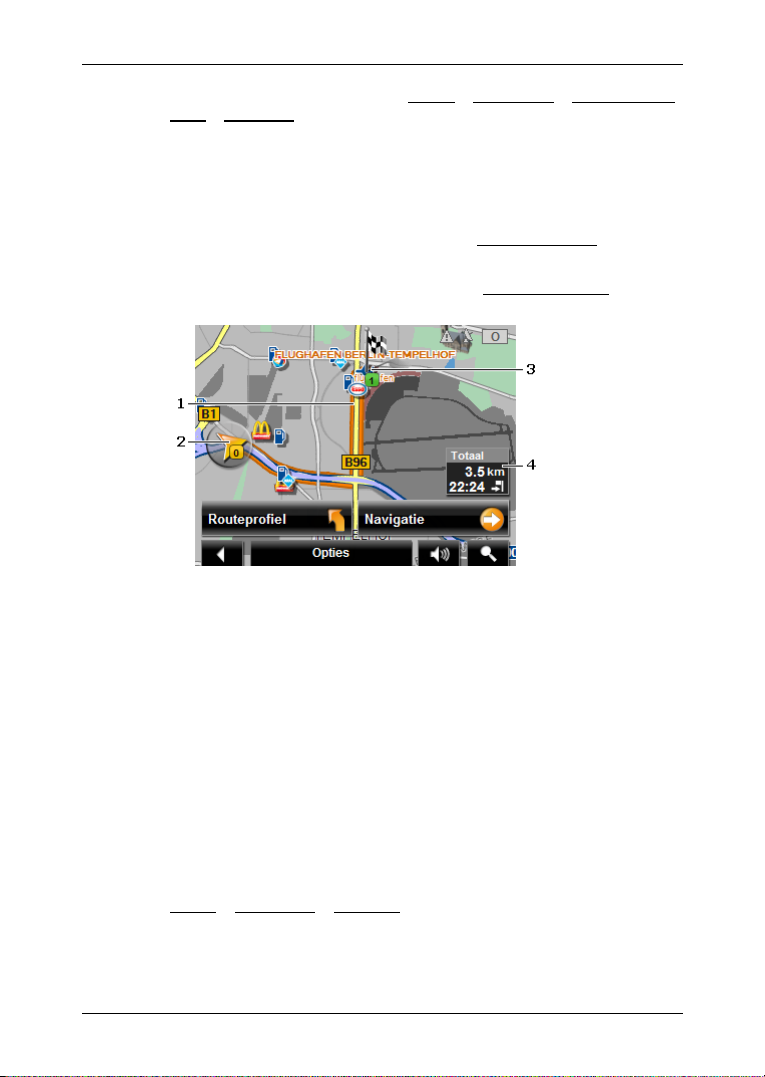
Gebruikershandboek NAVIGON 12xx | 22xx
Druk in het venster NAVIGATIE op Opties > Instellingen > Weergave van
kaart > Landen in, om te zien welke kaarten momenteel worden
gebruikt. U kunt daar ook een ander continent kiezen, als kaarten van
landen van andere continenten op het navigatieapparaat ter
beschikking staan.
5.6.2 Kaart in de modus Preview
U heeft een bestemming opgegeven en op Navigatie starten gedrukt.
- OF U heeft een route gepland of geladen en op Route weergeven
De kaart gaat open in de modus Preview. U ziet de hele route.
1 De route is in oranje kleur gemarkeerd.
2 De actuele positie wordt weergegeven (oranje pijl).
Wanneer u een geplande of geladen route laat weergeven en het
opgegeven startpunt is niet uw actuele positie, dan wordt de actuele
positie op de preview mogelijkerwijs niet weergegeven.
3 De bestemming is gemarkeerd door een klein vlaggetje.
Wanneer u een geplande of geladen route laat weergeven, zijn het
startpunt en elk routepunt met een vlaggetje gemarkeerd.
4 In een klein infovenster ziet u het gehele rijtraject en de vermoedelijke
aankomsttijd.
► Druk op aankomsttijd, als u in plaats daarvan de vermoedelijke
rijduur wilt zien.
► Druk nogmaals op de infobox, als u weer de vermoedelijke
aankomsttijd wilt zien.
De weergave van veel van de hierboven genoemde bereiken kan via
Opties
> Instellingen > Navigatie worden geconfigureerd.
Wanneer u een route met meerdere etappes laat weergeven, worden
voor iedere etappe het rijtraject en de vermoedelijke rijduur getoond. De
gedrukt.
- 40 - Navigatie
Page 41

informatie voor de afzonderlijke etappes kan niet worden
geconfigureerd.
► Druk op Routeprofiel, om de instellingen te zien en evt. te wijzigen,
die ten grondslag liggen aan de berekening van de route.
► Druk op Navigatie starten, om met de rit te beginnen.
Wanneer u een geplande of geladen route laat weergeven, wordt
evt. de route opnieuw berekend. Als startpunt wordt nu uw actuele
locatie in de berekening opgenomen. De navigatie gaat eerst naar
het eerste opgegeven routepunt.
► Druk op Opties > Routebeschrijving, om een gedetailleerde
routebeschrijving te zien. (zie "Routebeschrijving", pagina 49)
► Druk op (Bestemming zoeken), om de kaart in de modus
Bestemming zoeken te zien. (zie "Kaart in de modus Bestemming
zoeken", pagina 45)
5.6.3 Kaart in de modus Navigatie
Nadat de route op de kaart in de modus Preview was te zien, werd de
navigatie gestart.
De kaart gaat open in de modus Navigatie.
Gebruikershandboek NAVIGON 12xx | 22xx
1 Hier wordt aangegeven welke bewegwijzering u moet volgen.
2 Hier worden evt. geldende maximumsnelheden weergegeven.
3 De route is in oranje kleur gemarkeerd.
4 In het kleine pijlveld wordt bij kort achter elkaar uit te voeren acties de
tweede daarop volgende actie weergegeven.
5 Het grote pijlveld laat een schematische weergave zien van de
volgende kruising waar u moet afslaan. Daaronder is de afstand tot
deze kruising aangegeven.
Navigatie - 41 -
Page 42
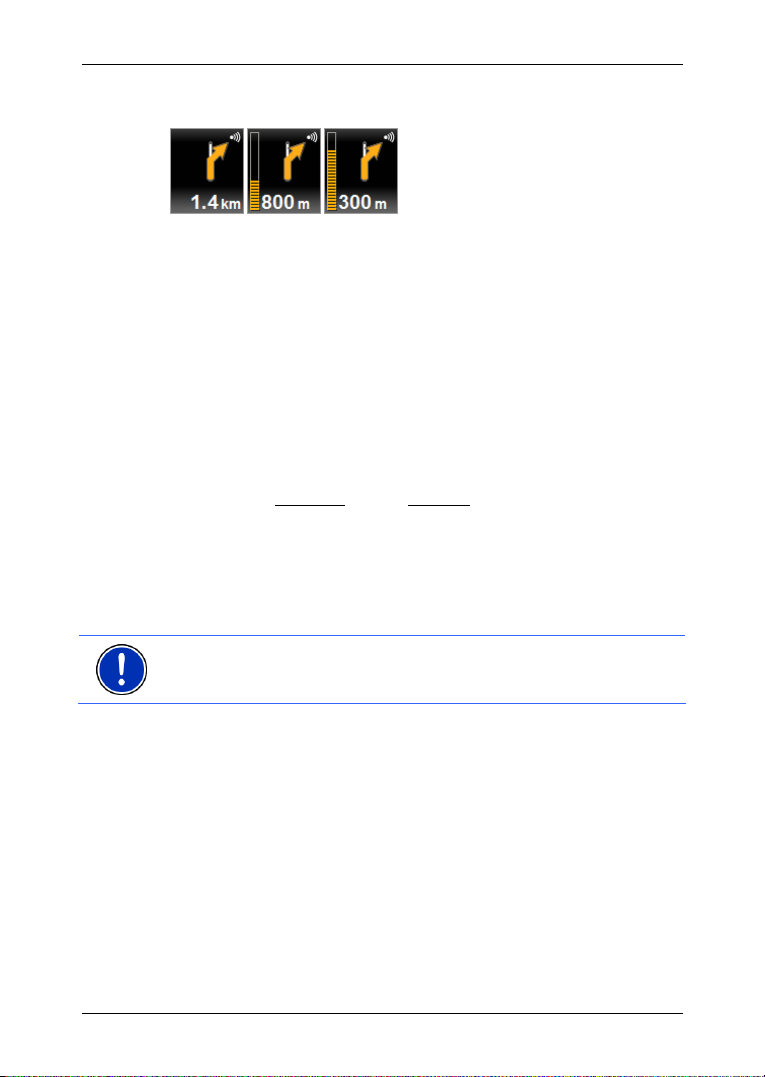
Gebruikershandboek NAVIGON 12xx | 22xx
Wanneer u de kruising nadert, verschijnt behalve de afstandsinformatie
ook een puntweergave:
Hoe meer gele punten worden weergegeven, des te dichter bent u bij
de kruising.
Wanneer u lang niet hoeft af te buigen, verschijnt alleen een pijl voor
rechtdoor met afstandsinformatie eronder, die aangeeft hoe ver u de
betreffende weg moet volgen.
► Druk op het grote pijlveld, om een actuele rij-instructie te horen.
6 (Alleen NAVIGON 22xx) Wanneer een verkeersbelemmering op uw
route is gemeld, verschijnt het venster Verkeersberichten.
Wanneer op het veld Verkeersberichten afstandsinformatie wordt
getoond, is nog geen uitwijkroute berekend rond de betreffende
verkeersbelemmering.
► Druk op het veld Verkeersberichten, om de volledige melding te
zien. U kunt dan beslissen of een uitwijkroute moet worden
berekend (Ontwijken
) of niet (Negeren).
Wanneer geen afstandsinformatie te zien is, dan worden alle
belemmeringen ontweken die op uw route gemeld zijn en tot tijdverlies
leiden.
► Druk op het veld Verkeersberichten, om een lijst met
verkeersbelemmeringen te zien die op uw reisroute gemeld zijn.
(Zie "
TMC (Verkeersberichten) (alleen NAVIGON 22xx)", pagina 50
Opmerking: De berekening van uitwijkroutes rond gemelde
verkeersbelemmeringen kan automatisch worden uitgevoerd. (Zie
"Instellingen TMC", pagina 52)
7 Voor vele kruisingen wordt de informatie uit punt 8, 9 en 11 verborgen.
In plaats daarvan wordt getoond welke rijbanen naar uw bestemming
leiden.
► Druk op het veld om de rijbaaninformatie te verbergen.
8 Hier worden de hoogte boven het normaal nulpunt en de actuele
snelheid weergegeven.
9 In het veld Totaal ziet u de resterende afstand tot de bestemming en de
vermoedelijke aankomsttijd.
► Druk op aankomsttijd, als u in plaats daarvan de vermoedelijke
rijduur wilt zien.
► Druk nogmaals op de infobox, als u weer de vermoedelijke
aankomsttijd wilt zien.
)
- 42 - Navigatie
Page 43

Gebruikershandboek NAVIGON 12xx | 22xx
10 Uw actuele positie is op de kaart te zien (oranje pijl). Daarbij zorgt een
continu veranderend kaartfragment ervoor, dat de actuele positie altijd
op de kaart wordt weergegeven..
11 Wanneer u op een route met meerdere etappes navigeert, ziet u in het
veld Etappe de resterende afstand tot de volgende tussenbestemming
en de vermoedelijke aankomsttijd.
► Druk op aankomsttijd, als u in plaats daarvan de vermoedelijke
rijduur wilt zien.
► Druk nogmaals op de infobox, als u weer de vermoedelijke
aankomsttijd wilt zien.
12 In het bovenste straatveld staat de naam van het deeltraject waarop u
hierna moet gaan rijden.
13 In het onderste straatveld staat de naam van het deeltraject waarop u
zich momenteel bevindt.
Opmerking: De weergave van veel van de hierboven genoemde
bereiken kan via Opties
geconfigureerd. Enkele weergaven werken alleen, wanneer de
betreffende informatie in het kaartmateriaal beschikbaar is.
> Instellingen > Navigatie worden
Opmerking: Wanneer u op het grote pijlveld drukt, wordt de actueel
geldige rij-instructie herhaald.
► Druk op Opties > Routebeschrijving, om een gedetailleerde
routebeschrijving te zien. (Zie "Routebeschrijving", pagina 49)
► Druk op (Bestemming zoeken), om de kaart in de modus
Bestemming zoeken te zien. (Zie "Kaart in de modus Bestemming
zoeken", pagina 45)
Volume
Het volume van de gesproken rij-instructies kan tijdens de navigatie
worden geregeld.
1. Druk op
De volumebalk wordt geopend. Deze bevat drie knoppen voor
aanpassing van het volume:
(Harder), (Zachter), (Geluid aan/uit).
2. Druk weer op
De volumebalk wordt gesloten.
Navigatie - 43 -
(Volume).
(Volume) of wacht enkele seconden.
Page 44

Gebruikershandboek NAVIGON 12xx | 22xx
Navigatie beëindigen
Druk op (Terug), om de navigatie te beëindigen. Een
dialoogvenster vraagt u om een bevestiging.
Functies van de kaart in de modus Navigatie
Druk op een willekeurig punt van de kaart in de modus Navigatie. Er
worden knoppen met verschillende functies getoond.
2D/3D
: Wisselt tussen 2D- en 3D-modus. Het pictogram geeft de momenteel
ingestelde modus weer.
Dag/Nacht
Tussenbestemming
Routepunt overslaan
Blokkade
POI's op de route
: Wisselt tussen de display-modi "Dag" en "Nacht". Het pictogram
geeft de momenteel ingestelde modus weer.
: Opent een menu voor de invoer van een
tussenbestemming.
De navigatie gaat dan eerst naar deze tussenbestemming. Daarna kunt
u de navigatie naar uw oorspronkelijke bestemming voortzetten.
: Druk op deze knop, om het volgende routepunt over te
slaan. Deze knop is alleen actief, wanneer er nog minimaal 2
routepunten voor u liggen. (Zie "
Routes met etappes", pagina 33)
: Druk op deze knop, om een voor u liggend deeltraject te blokkeren,
d.w.z. een route om dit deel heen te berekenen, b.v. omdat u op de
radio te horen heeft gekregen, dat er een file op dit deeltraject staat.
(Zie "
Blokkade", pagina 48)
Druk nogmaals op
deze knop, om de blokkering weer op te heffen.
: Druk op deze knop, om bijzondere bestemmingen op uw
route te laten weergeven. Zo komt u b.v. snel te weten hoe ver het nog
is tot de volgende parkeerplaats. Een hier aangegeven bestemming
kunt u ook als tussenbestemming invoegen door op de knop
(Tussenbestemming
) rechts naast zijn invoer in de lijst te drukken.
Opmerking: De categorieën voor de functie POI's op de route zijn
dezelfde als ook voor de functie Snelle toegang ter beschikking staan.
U kunt instellen welke categorieën dat zijn. (Zie "Bijzondere
bestemmingen in de snelle toegang", pagina 28
)
5.6.4 Reality View
De kaart wisselt naar de modus Reality View, als u tijdens het rijden op
een autoweg één van de volgende punten nadert:
NAVIGON 22xx (Reality View PRO):
► een knooppunt
► een splitsing van de autosnelweg
- 44 - Navigatie
Page 45

Gebruikershandboek NAVIGON 12xx | 22xx
► de afrit waar u de autosnelweg moet verlaten
NAVIGON 12xx (Reality View light):
► de afrit waar u de autosnelweg moet verlaten
De modus Reality View laat heel duidelijk zien welke bewegwijzering
en welke banen u moet volgen.
Deze weergave blijft onveranderd tot u het weergegeven punt bent
gepasseerd. Daarna wisselt de kaart weer naar de modus Navigatie.
► Druk op een willekeurig punt van de kaart, om eerder naar de
modus Navigatie te wisselen.
Opmerking: De modus Reality View is niet voor alle knooppunten en
splitsingen van autosnelwegen beschikbaar. De beschikbaarheid is
afhankelijk van het gebruikte kaartmateriaal.
5.6.5 Kaart in de modus Bestemming zoeken
De kaart bevindt zich altijd in de modus Bestemming zoeken, wanneer
u een dradenkruis op de kaart ziet. In het adresveld vindt u de
coördinaten en evt. de naam van de straat onder het dradenkruis.
Wanneer u net onderweg bent, verandert de kaart niet. Deze is altijd zo
georiënteerd dat het noorden boven is.
Navigatie - 45 -
Page 46
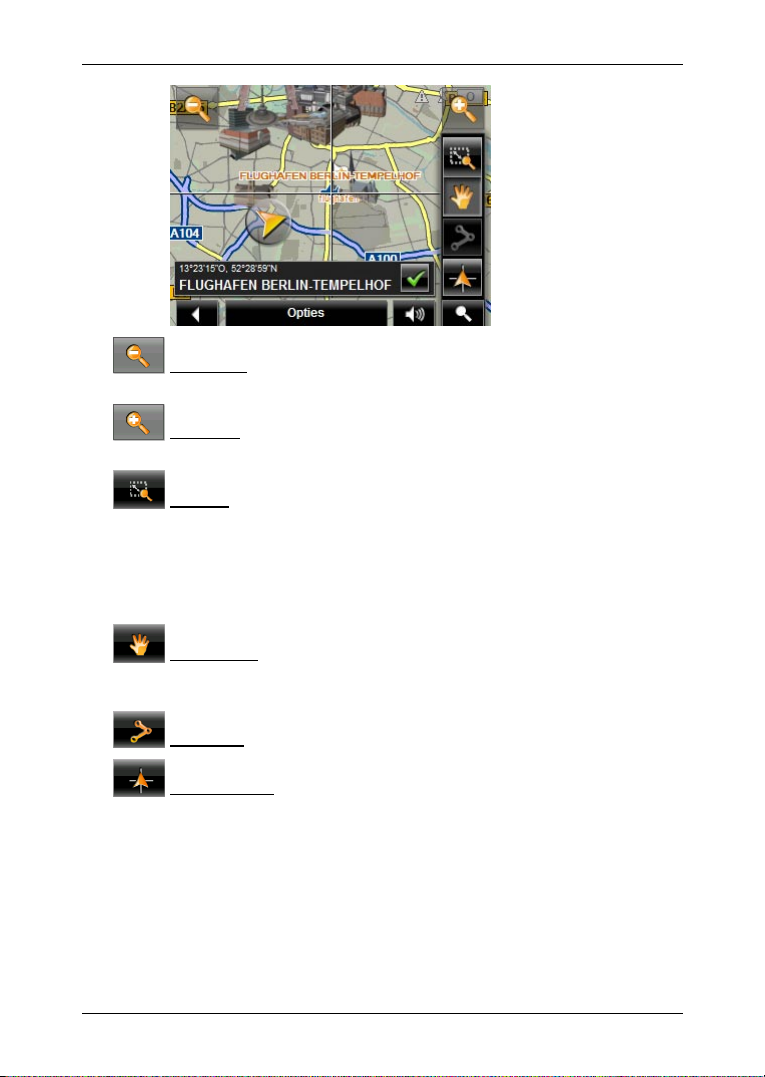
Gebruikershandboek NAVIGON 12xx | 22xx
Uitzoomen: Het weergegeven kaartfragment wordt groter, maar u ziet
minder details.
Inzoomen: Het weergegeven kaartfragment wordt kleiner, maar u ziet
meer details.
Zoomen: Wanneer deze knop actief is, kunt u met de stift of met uw
vinger een kaartfragment tekenen.
Tekent u het kaartfragment van linksboven naar rechtsonder, dan wordt
het vervolgens naar beeldschermgrootte gezoomd.
Tekent u het kaartfragment van rechtsonder naar linksboven, dan wordt
uit de kaart uitgezoomd.
Verschuiven: Wanneer deze knop actief is, kunt u met de stift of met uw
vinger het weergegeven kaartfragment veranderen. Schuif de kaart
gewoon in de gewenste richting.
Hele route: Zoomt de kaart zo, dat de hele route zichtbaar is.
Actuele locatie: Kiest het weergegeven kaartfragment zo, dat de huidige
locatie in het midden ligt.
Werken in de modus Bestemming zoeken
1. Druk op het punt waarheen u wilt navigeren.
Het punt van bestemming waarop u heeft gedrukt, verschijnt onder
het dradenkruis.
In het onderste derde deel van het beeldscherm verschijnen de
geografische coördinaten van het punt van bestemming en het
betreffende adres.
- 46 - Navigatie
Page 47
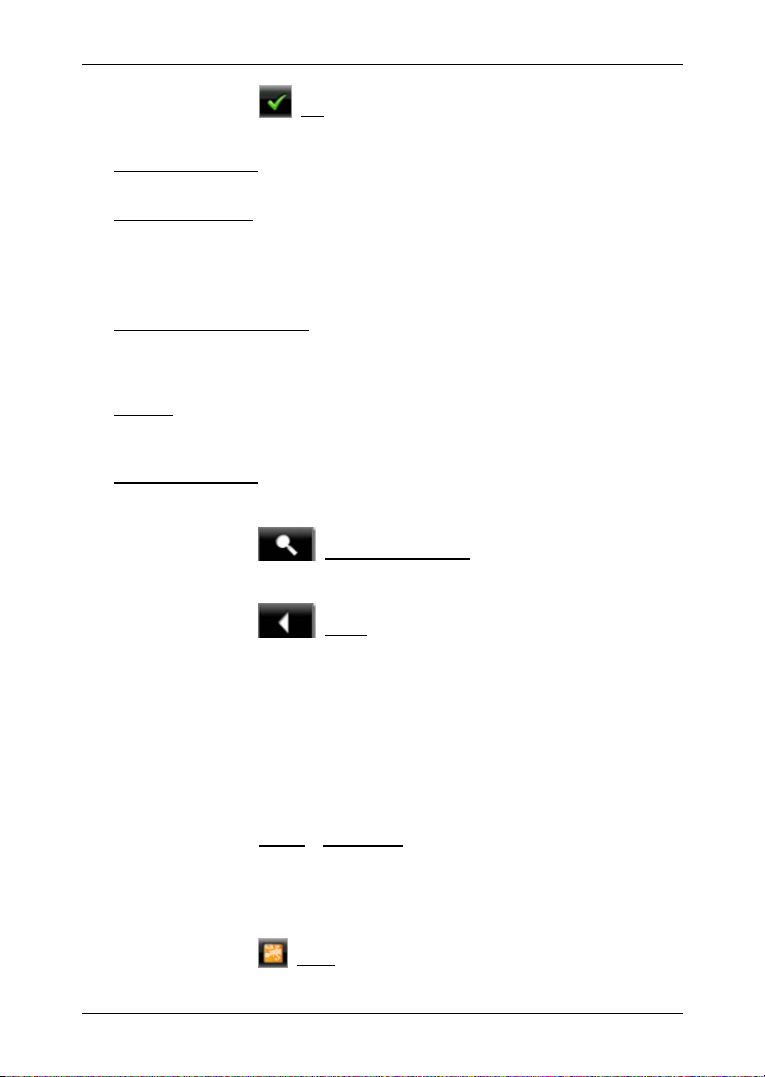
Gebruikershandboek NAVIGON 12xx | 22xx
2. Druk op (OK).
Er verschijnen knoppen met verschillende functies.
Daarheen navigeren
: Start de navigatie naar het gekozen punt. Wanneer u zich
net in een navigatie bevindt, wordt deze afgebroken.
Tussenbestemming
: Stelt het gekozen punt als tussenbestemming in. De
navigatie gaat dan eerst naar deze tussenbestemming. Daarna kunt u
de navigatie naar uw oorspronkelijke bestemming voortzetten.
Deze functie is alleen geactiveerd, wanneer u zich net in een navigatie
bevindt.
Als bestemming vastleggen
: Voegt het gekozen punt als laatste punt aan de
routeplanning toe, zodat de navigatie daarheen plaatsvindt na de
oorspronkelijke bestemming of na de andere routepunten. Deze functie
staat alleen tijdens een navigatie ter beschikking.
Opslaan
: Opent het venster BESTEMMING OPSLAAN ALS.... U kunt een naam
invoeren, onder welke het opgegeven punt in de lijst F
opgeslagen. (Zie "Bestemming opslaan", pagina 33)
Zoeken in omgeving
: Opent het venster POI IN DE OMGEVING. U kunt daar
zoeken naar bestemmingen in de buurt van het opgegeven punt. (zie
"Bijzondere bestemming in de buurt", pagina 26)
► Druk op (Bestemming zoeken), om de modus
Bestemming zoeken te beëindigen. U komt weer in het venster
van waaruit u deze modus heeft gestart.
► Druk op (Terug), om terug te keren naar het venster
AVIGATIE. Wanneer u zich net in een navigatie bevindt, wordt u
N
gevraagd het afbreken van de navigatie te bevestigen.
AVORIETEN wordt
5.7 Nuttige functies
5.7.1 Snelle hulp
Als u bij een ongeluk komt of als u pech heeft, kan het nodig zijn snel
om hulp te bellen en de centrale mede te delen waar u zich precies
bevindt.
► Druk op Opties > Snelle hulp.
Het venster S
Als de GPS-ontvangst voldoende is voor de positiebepaling, worden het
adres en de geografische coördinaten van uw huidige locatie
weergegeven.
► Druk op (Kaart), als u uw actuele locatie op de kaart wilt zien.
Navigatie - 47 -
NELLE HULP wordt geopend.
Page 48

Gebruikershandboek NAVIGON 12xx | 22xx
Op de onderste helft van het venster vindt u knoppen voor
4 categorieën: Tankstation
► Druk op de betreffende knop.
, Politie, Ziekenhuis, Apotheek.
Het dichtstbijzijnde hulppunt van de gekozen categorie wordt
weergegeven. U komt de naam, het adres, het telefoonnummer
(indien bekend), en hoever en in welke richting het hulppunt van u
verwijderd ligt te weten.
U heeft de volgende mogelijkheden:
► Druk op (Kaart), om uw locatie en het hulppunt op de kaart te
zien. Zo kunt u zich een overzicht over de weg daarheen
verschaffen.
► Druk op Navigatie starten. U wordt dan direct naar het
weergegeven hulppunt gevoerd.
► Met de knoppen (Omhoog) en (Omlaag) kunt u andere
hulppunten van de gekozen categorie selecteren.
De hulppunten zijn gesorteerd volgens de afstand vanaf uw huidige
locatie.
► Met de knop (Terug) komt u weer terug bij het venster
NELLE HULP.
S
Opmerking: Er worden uitsluitend hulppunten getoond die niet verder
dan 50 km van uw locatie verwijderd zijn.
5.7.2 GPS-status, actuele locatie opslaan
In het venster GPS-STATUS vindt u een overzicht van de gegevens die
het navigatiesysteem uit de ontvangen GPS-signalen berekent.
De GPS-status kan via de opties van vele vensters worden bereikt.
► Druk op Opties > GPS-status.
De actuele locatie kan in de lijst F
1. Druk op Locatie opslaan
Het dialoogvenster B
2. Voer een naam voor de bestemming in.
3. Druk op Opslaan
.
AVORIETEN worden opgeslagen.
.
ESTEMMING OPSLAAN ALS... wordt geopend.
5.7.3 Blokkade
U kunt tijdens de navigatie te allen tijde een voor u liggend deeltraject
blokkeren, d.w.z. een route om dit deel heen laten berekenen, b.v.
omdat u op de radio te horen heeft gekregen, dat er een file op dit
deeltraject staat.
- 48 - Navigatie
Page 49

Opmerking: De blokkade heeft uitsluitend geldigheid voor de actuele
navigatie. Bij een nieuwe navigatie is zij niet meer aanwezig.
U voert net een navigatie uit. De kaart is geopend in de modus
Navigatie.
1. Druk op een willekeurig punt op de kaart.
Er worden knoppen met verschillende functies getoond.
2. Druk op Blokkade
Het menu B
.
LOKKADE wordt geopend.
3. Voer in hoeveel kilometer u vanaf uw actuele locatie wilt blokkeren.
De route wordt opnieuw berekend. Er wordt om het geblokkeerde
deeltraject heen gereden. Zij is op de kaart in rode kleur gemarkeerd.
De blokkade opheffen
1. Druk op een willekeurig punt op de kaart.
2. Druk op Blokkade opheffen
De blokkade wordt opgeheven. De route wordt opnieuw berekend. Het
deeltraject waarvan de blokkade is opgeheven, kan weer in de
berekening worden opgenomen.
5.7.4 Routebeschrijving
Voor de start van de navigatie of altijd tijdens de navigatie kunt u een
gedetailleerde routebeschrijving van de berekende route laten
weergeven. In deze lijst zijn alle rij-instructies in tabelvorm
weergegeven.
De kaart is in de modus Preview, in de modus Navigatie of in de
modus Reality View geopend.
► Druk op Opties > Routebeschrijving.
Het venster R
OUTEBESCHRIJVING wordt geopend.
Gebruikershandboek NAVIGON 12xx | 22xx
.
1 Schematische weergave van de volgende kruising waar u moet afslaan.
Navigatie - 49 -
Page 50
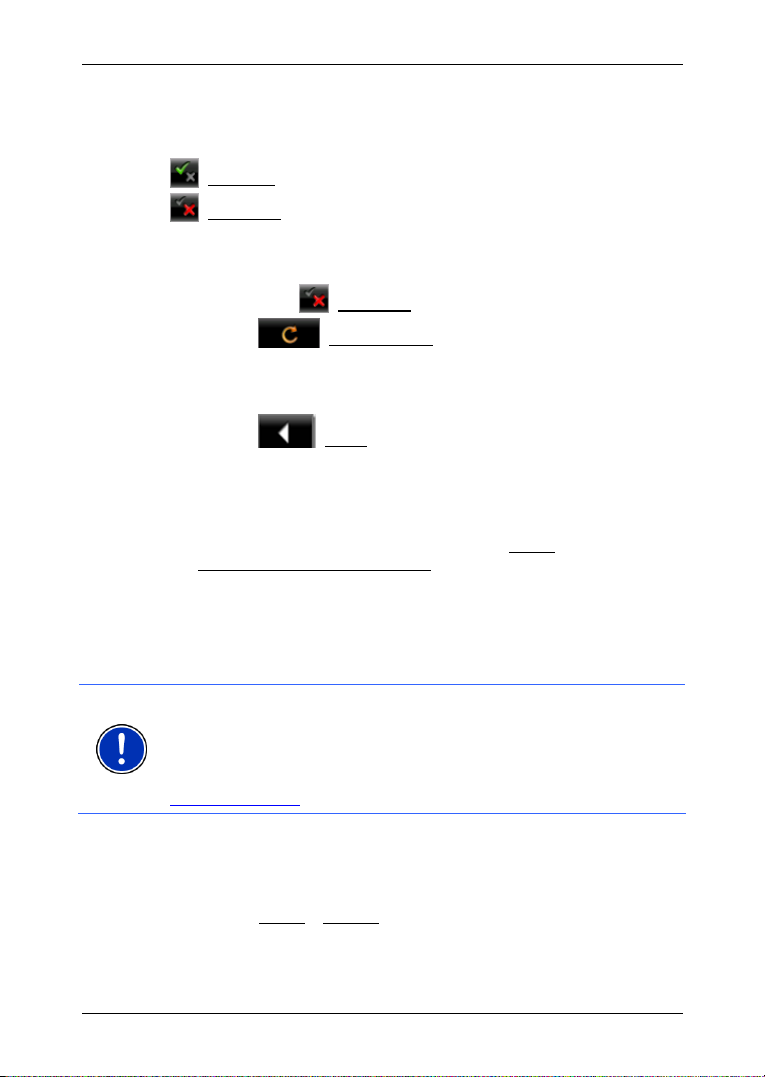
Gebruikershandboek NAVIGON 12xx | 22xx
2 Afstand tot deze kruising.
3 Rij-instructie en evt. naam van de straat waarin u moet afslaan.
4 Geeft aan of u over het betreffende routetraject wilt rijden of niet.
(Toestaan): Het betreffende traject mag deel van de route zijn.
(Verbieden): De route mag niet over het betreffende traject lopen.
Routetrajecten blokkeren
1. Druk op de routetrajecten waar u niet over wilt rijden, zodat ernaast
het pictogram
(Verbieden) verschijnt.
2. Druk op
(Route wijzigen).
Het navigatiesysteem berekent een uitwijkroute, zodat de
routetrajecten worden ontweken. In het venster
R
OUTEBESCHRIJVING verschijnen de nieuwe rij-instructies.
3. Druk op
(Terug), om het venster ROUTEBESCHRIJVING weer
te sluiten.
Blokkeringen opheffen en oorspronkelijke route gebruiken
De blokkering van de trajecten kunt u te allen tijde weer opheffen.
► Druk in het venster ROUTEBESCHRIJVING op Opties >
Oorspronkelijke route berekenen
.
5.7.5 TMC (Verkeersberichten) (alleen NAVIGON 22xx)
Door zijn geïntegreerde TMC-ontvanger beschikt het navigatiesysteem
over actuele verkeersinformatie. Het kan indien gewenst de route
dynamisch wijzigen, om b.v. een file te ontwijken.
Opmerking: In veel Europese landen is TMC kosteloos beschikbaar. In
enkele landen wordt (uitsluitend of extra) PremiumTMC tegen verplichte
betaling van de kosten aangeboden, dat duidelijk sneller en actueler
belooft te zijn.
Op PremiumTMC-diensten kunt u zich via onze homepage
www.navigon.com
abonneren.
Verkeersinformatie weergeven
De actueel geldige verkeersinformatie kan via de opties van vele
vensters worden bereikt.
► Druk op Opties > Verkeer.
Het venster V
ERKEERSBERICHTEN wordt geopend.
- 50 - Navigatie
Page 51

Gebruikershandboek NAVIGON 12xx | 22xx
1 De knop Verkeersberichten
laat zien wat voor soort verkeersinformatie
in de lijst staat en hoeveel meldingen aanwezig zijn.
► Druk op Verkeersberichten, om vast te leggen welke meldingen
worden weergegeven.
2 Deze markering geeft weer dat de betreffende melding van een
PremiumTMC-provider stamt.
3 Hier ziet u hoe ernstig de belemmering is.
Rood: Het traject is door de hindernis onpasseerbaar. Dat kan bv. bij
zeer lange files of bij wegblokkades het geval zijn.
Geel: Het traject wordt door de hindernis niet onpasseerbaar, maar er
dreigen aanzienlijke vertragingen. Dat kan bv. bij files of bij een
blokkade van één van meerdere rijstroken het geval zijn.
Geen kleur: De hindernis wordt als niet-ernstig ingeschaald. Dat kan
bv. het geval zijn, als er langzaam rijdend verkeer op een zeer kort
traject wordt gemeld, als praatpalen uitgevallen zijn, of als
parkeerplaatsen geblokkeerd zijn.
4 Hier ziet u hoever u van deze belemmering af bent. Wanneer de
belemmering niet op uw route ligt, of als voor voor deze belemmering al
een uitwijkroute berekend is, wordt de positie van de melding op de lijst
weergegeven.
5 Hier staat de gemelde hindernis als verkeersteken weergegeven.
6 Hier wordt de desbetreffende straat aangegeven.
7 Hier ziet u op welk deeltraject van de weg de hindernis zich bevindt.
8 Belemmeringen op de route kan het navigatiesysteem Ontwijken
of Negeren
► Druk op de knop, om de telkens andere instelling te selecteren.
Navigatie - 51 -
( ). De knop geeft de betreffende status weer.
( )
Page 52
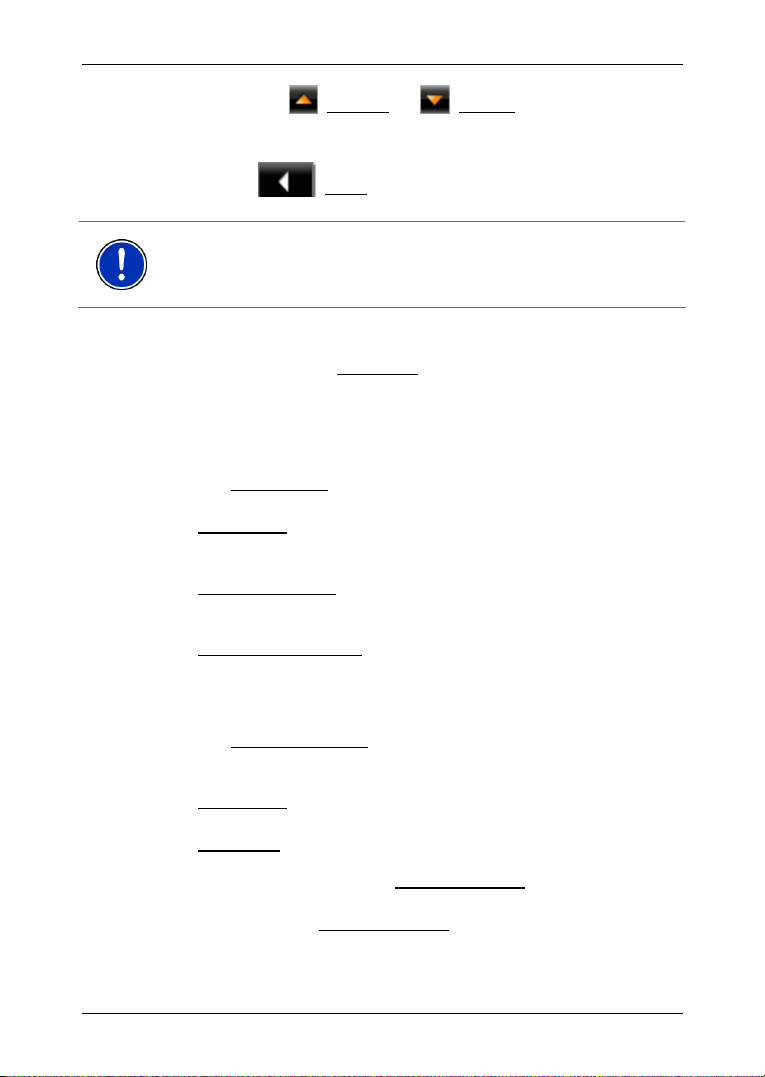
Gebruikershandboek NAVIGON 12xx | 22xx
Met de knoppen (Omhoog) en (Omlaag) kunt u door de lijst
van de meldingen bladeren.
► Druk op een melding om de details ervan te zien te krijgen.
► Druk op (Terug), om het venster VERKEERSBERICHTEN weer
te sluiten.
Opmerking: De meeste radiozenders melden uitsluitend
verkeersbelemmeringen uit hun eigen land. Stem daarom altijd af op
een zender van het land waarin u zich bevindt. (Zie "Tuningmodus",
pagina 52)
Instellingen TMC
► Druk in het venster Instellingen op VERKEERSBERICHTEN.
In het venster I
configureren of en hoe de ontvangst van verkeersinformatie die
betrekking heeft op uw route, effect heeft op de navigatie.
Tuningmodus
Druk op Tuningmodus
ingesteld waarvan verkeersinformatie wordt ontvangen.
► Automatisch: Met de pijlknoppen in het bereik Zender kunt u een
andere zender instellen. Het systeem zoekt een andere zender,
wanneer de ontvangst slecht wordt.
► Zender vasthouden: Met de pijlknoppen in het bereik Zender kunt u
een andere zender instellen. Het systeem zoekt dezelfde zender op
een andere frequentie, wanneer de ontvangst slecht wordt.
► Frequentie vasthouden: Met de pijlknoppen in het bereik Zender
kunt u een andere frequentie instellen. Het systeem zoekt geen
andere zender, wanneer de ontvangst slecht wordt.
Nieuwe berekening
Druk op Nieuwe berekening
gehouden met nieuwe verkeersinformatie die betrekking heeft op uw
route.
► Automatisch: er wordt automatisch een uitwijkroute berekend. U
wordt geïnformeerd over de nieuwe berekening van de route.
► Op verzoek: Een aankondiging van het navigatieapparaat
informeert u dat een verkeersbericht uw route betreft. Op het
beeldscherm toont het veld Verkeersberichten
gemelde verkeersbelemmering.
Druk op het veld Verkeersberichten
uitwijkroute moet worden berekend.
NSTELLINGEN TMC kunt u de TMC-zender instellen en
en leg vast hoe de zender moet worden
en leg vast hoe rekening moet worden
de afstand tot de
. U kunt dan vastleggen of een
- 52 - Navigatie
Page 53

Gebruikershandboek NAVIGON 12xx | 22xx
6 NAVIGON 12xx | 22xx configureren
Het venster INSTELLINGEN is het uitgangspunt voor alle aanpassingen
waarmee u NAVIGON 12xx | 22xx naar uw persoonlijke voorkeur
instelt.
Instellingen kunnen worden bereikt via de opties van vele vensters van
de navigatietoepassing.
► Druk op Opties > Instellingen.
Het venster I
knoppen:
Navigatie
► Druk op een knop, om het betreffende instellingsvenster te openen.
De instellingen van de afzonderlijke vensters zijn over meerdere
NSTELLINGEN van de navigatietoepassing heeft meerdere
, Routeprofiel, Weergave van kaart en Algemeen.
beeldschermpagina's verdeeld. U kunt met de knoppen
(Naar
links) en (Naar rechts) bladeren.
Sommige instellingen kunnen maar twee verschillende waarden
aannemen. Deze instellingen herkent u aan de knop
(Wijzigen).
Alle mogelijke waarden zijn zichtbaar. De momenteel geldige waarde is
in witte kleur gemarkeerd.
► Druk op (Wijzigen), om te wisselen tussen de mogelijke
waarden.
Sommige instellingen kunnen vele verschillende waarden aannemen.
Deze instellingen herkent u aan de knop
(Lijst). De momenteel
geldige waarde is zichtbaar.
1. Druk op
(Lijst).
Een lijst met de mogelijke waarden wordt geopend. De momenteel
geldige waarde is gemarkeerd.
2. Druk op de gewenste waarde. Deze is nu gemarkeerd.
3. Druk op OK
.
De lijst wordt weer gesloten. De nieuwe waarde wordt
weergegeven.
NAVIGON 12xx | 22xx configureren - 53 -
Page 54

Gebruikershandboek NAVIGON 12xx | 22xx
Bij elke instelling is er een knop (Help). Wanneer u daarop drukt,
vindt u een nauwkeurige toelichting bij de betreffende instelling.
U kunt instellingsvensters op twee manieren sluiten:
► Druk op OK.
Wijzigingen die u heeft uitgevoerd, worden overgenomen.
► Druk op Annuleren.
Wijzigingen die u heeft uitgevoerd, worden niet overgenomen.
- 54 - NAVIGON 12xx | 22xx configureren
Page 55

Gebruikershandboek NAVIGON 12xx | 22xx
7 Bijlage
7.1 Technische gegevens
Afmetingen 95,8 x 72,3 x 17,6 mm
Gewicht ca. 120 g
Gebruiksomstandigheden
CPU
Besturingssysteem Microsoft Windows CE
Beeldscherm
Geheugen
GPS
TMC Ja (alleen NAVIGON 22xx)
Apparaattoetsen 1 (Aan/Uit)
I/O
Stroomvoorziening via USB-bus
Accu
Laden
aat (accessoire)
Autolaadkabel
Temperatuur
werking
Temperatuur
opslag
Luchtvochtigheid
Flash
RAM 64 MB
Toetsenbord Software-toetsenbord
Luidspreker ja
Geheugenkaart MicroSD-sleuf
USB USB 1.1
Type Li-Ion, 740 mAh
Gebruiksduur tot 1 uur
Elektronica ingebouwd
Duur ca. 2-3 uur
Ingang 100-240V ~ (wisselstroom, AC) Voedingsappar
Uitgang 1,2A 5V = (gelijkstroom, DC)
Ingang 10-24V = (gelijkstroom, DC)
Uitgang 1,2A 5V = (gelijkstroom, DC)
-10°C tot 60°C (14°F tot 140°F)
-30°C tot 70°C (-22°F tot 158°F)
0% tot 90%, zonder condensvorming
Centrality Atlas III AT642D-XAC,
375MHz
3,5”-LCD-kleurenbeeldscherm met
resistief touch-panel
320 x 240 pixels (QVGA)
Liggend, transmissief
NAVIGON 1200 | 2200: 512 MB
NAVIGON 1210 | 2210: 2 GB
ja (SiRF GRF3i+, Baseband Atlas III)
Ingebouwde antenne
Bijlage - 55 -
Page 56

Gebruikershandboek NAVIGON 12xx | 22xx
7.2 Conformiteitsverklaring
Het in dit handboek beschreven apparaat NAVIGON 12xx | 22xx is
o.a. voorzien van de CE-markering.
Producten met de CE-aanduiding stemmen overeen met de richtlijn
betreffende radioapparatuur en telecommunicatie-eindapparatuur
(R&TTE) (1999/5/EEG), de richtlijn betreffende elektromagnetische
compatibiliteit (89/336/EEG) en de richtlijn betreffende laagspanning
(73/23/EEG) – gewijzigd door richtlijn 93/68/EEG – , uitgegeven door de
Commissie van de Europese Gemeenschap.
De overeenstemming met deze richtlijnen impliceert de conformiteit met
de volgende Europese normen:
EN 300328 V 1.71, EN 301489-1 V 1.6.1, EN 301489-3 V 1.4.1,
EN 301489-17 V 1.2.1, EN 55022, EN 55024, EN 60950-1: 2001,
EN 50371: 2002, EN 50332: 2003, EN 61000-3-2, EN 61000-3-3,
EN 61000-4-2, EN 61000-4-3, EN 61000-4-4, EN 61000-4-5,
EN 61000-4-6, EN 61000-4-8, EN 61000-4-11
De fabrikant is noch aansprakelijk voor door de gebruiker uitgevoerde
veranderingen die de conformiteit van het apparaat met de CEaanduiding aantasten, noch voor daaruit resulterende gevolgen.
8 Problemen oplossen
In dit hoofdstuk vindt u oplossingen voor problemen die kunnen
ontstaan bij de omgang met de NAVIGON 12xx | 22xx.
Deze lijst pretendeert niet volledig te zijn. Het antwoord op vele andere
vragen vindt u op de internetpagina's van NAVIGON AG. (Zie "
over het product"
, pagina 6)
Vragen
- 56 - Problemen oplossen
Page 57

Gebruikershandboek NAVIGON 12xx | 22xx
Ik heb een laadapparaat op de NAVIGON 12xx | 22xx aangesloten. Op het
display wordt een verbinding met een computer weergegeven.
of
Ik heb de NAVIGON 12xx | 22xx op de computer aangesloten, maar deze
wordt niet herkend als verwisselbaar opslagmedium.
De USB-stekker van het laadapparaat is niet helemaal in de behuizing
gestoken.
1. Trek de stekker uit.
Het navigatie-apparaat voert een nieuwe start uit. Wacht tot de
navigatiesoftware weer geladen is.
2. Steek de USB-stekker van het laadapparaat snel en zo ver mogelijk
in de betreffende bus van de NAVIGON 12xx | 22xx. (Zie
"
Beschrijving van de NAVIGON 12xx | 22xx", pagina 7)
De USB-stekker is niet correct aangesloten. Zie boven.
Mijn N
AVIGON 12xx | 22xx reageert nergens meer op, het beeldscherm is
vastgelopen.
Voer een reset uit. Hiervoor zijn er twee mogelijkheden:
1. Druk met een dun voorwerp op de toets Reset
. (Zie "Beschrijving
van de NAVIGON 12xx | 22xx", pagina 7)
Het apparaat is nu uitgeschakeld.
2.
Druk ten minste 10 seconden lang op de toets
(Aan/Uit).
- OF -
1. Druk ten minste 6 seconden lang op de toets
(Aan/Uit).
Het apparaat is nu uitgeschakeld.
2. Druk ten minste 10 seconden lang op de toets
(Aan/Uit).
De software wordt opnieuw gestart. Uw instellingen en uw
opgeslagen bestemmingen en routes blijven behouden.
Problemen oplossen - 57 -
Page 58

Gebruikershandboek NAVIGON 12xx | 22xx
Ik kan de instelling "Waarschuwen voor verkeerscontroles" niet wijzigen.
Het veld is gedeactiveerd.
► Druk eerst op de knop (Help) van deze instelling.
Een venster met een opmerking wordt geopend. Lees deze
opmerking.
► Druk op OK.
Het venster met de opmerking wordt gesloten. Nu kunt u de functie
Waarschuwen voor verkeerscontroles
activeren.
Opmerking: Gebruik uitsluitend accessoires die door NAVIGON
uitdrukkelijk voor de NAVIGON 12xx | 22xx beoogd zijn. NAVIGON AG
aanvaardt geen aansprakelijkheid voor fouten of schade die voortvloeit
uit het gebruik van andere accessoires.
U vindt geschikte accessoires op
geautoriseerde speciaalzaak.
www.navigon.com
of in de
- 58 - Problemen oplossen
Page 59

Gebruikershandboek NAVIGON 12xx | 22xx
9 Trefwoordenregister
A
Actuele locatie
Opslaan ........................................ 48
Adres................................................. 24
B
Bestemming
Adres ............................................ 24
Favorieten..................................... 30
Laatste bestemmingen ................. 30
Mijn bestemmingen....................... 24
Naar huis ................................ 30, 33
Navigatie starten........................... 31
Nieuwe bestemming ..................... 24
Opslaan ........................................ 33
POI................................................ 25
in de omgeving......................... 26
in een plaats............................. 27
in het hele land......................... 27
Routebeschrijving .........................32
Snelle toegang.............................. 28
Thuisadres .............................. 30, 33
Uit kaart ........................................ 31
Blokkade................................ 44, 48, 50
Blokkade opheffen............................. 49
C
Configuratie....................................... 53
Conventies in het handboek................ 5
E
Energie........................................ 11, 19
F
Favorieten ................................... 30, 33
G
Garantie............................................... 5
Gegevens invoeren ........................... 21
Geheugenkaart ................................. 12
Geluid uitschakelen........................... 19
GPS
Initialiseren ................................... 23
Ontvangst gestoord ...................... 22
Signalen........................................ 16
Symbolen...................................... 18
GPS-status........................................ 48
H
Handboek
Conventies...................................... 5
Symbolen........................................ 5
Handelsmerken................................... 6
Hotline................................................. 6
I
Instellingen
Configuratie .................................. 53
Volume ......................................... 43
Waarschuwen voor
verkeerscontroles ......................... 58
Instellingen TMC
Nieuwe berekening....................... 52
TMC.............................................. 52
Tuningmodus................................ 52
Verkeersberichten ........................ 52
Invoeren van gegevens..................... 21
K
Kaart
Bestemming zoeken ..................... 45
Navigatie....................................... 41
Preview......................................... 40
Reality View.................................. 44
Kompas............................................. 18
L
Laatste bestemmingen................ 30, 33
Leveringsomvang................................ 6
Trefwoordenregister - 59 -
Page 60
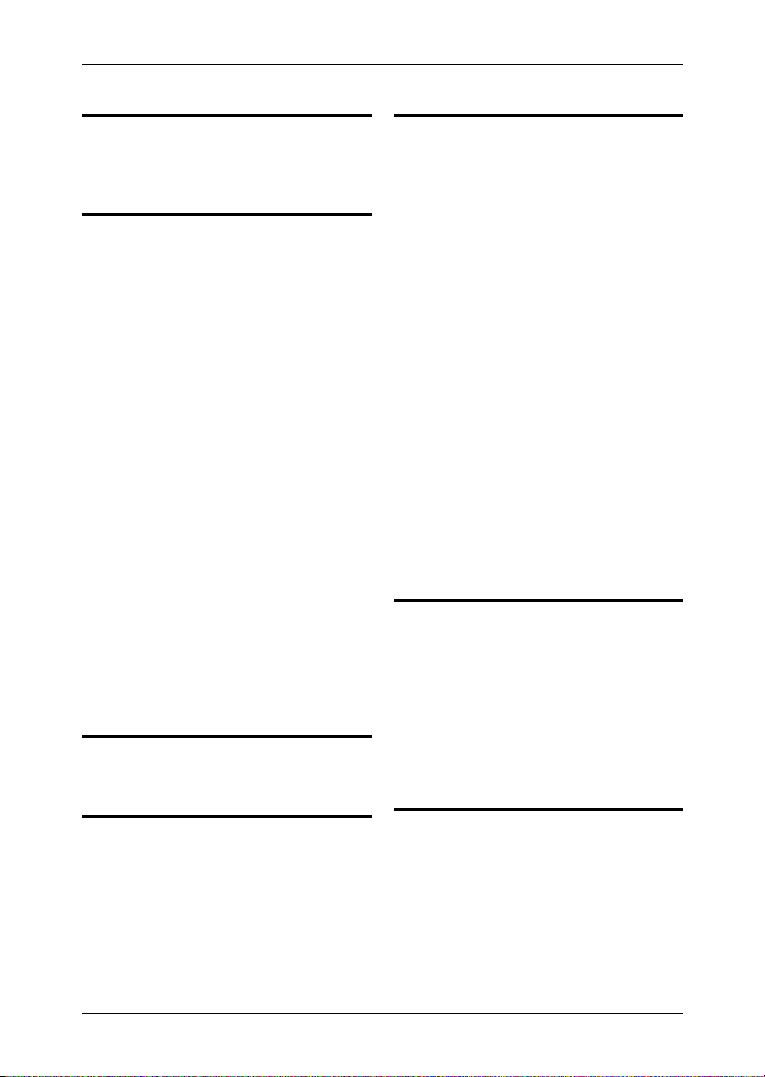
Gebruikershandboek NAVIGON 12xx | 22xx
M
Menu ................................................. 22
Mijn bestemmingen ........................... 24
N
Naar huis..................................... 30, 33
Navigatie
Blokkade ........................... 44, 48, 50
Blokkade opheffen ........................ 49
Geen GPS .............................. 32, 37
POI................................................ 44
POI's op de route .......................... 44
Routebeschrijving ...................32, 37
Routeprofiel ............................ 32, 37
Routepunt overslaan..................... 44
Starten .................................... 31, 37
Tussenbestemming ...................... 44
Navigatiesoftware
Starten .......................................... 22
NAVIGON 12xx | 22xx
Beschrijving .................................... 7
Energie ......................................... 11
Geheugenkaart ............................. 12
Installation....................................... 9
Leveringsomvang ........................... 6
Starten .......................................... 16
NAVIGON 22xx
TMC .............................................. 11
Nieuwe berekening............................ 52
Nieuwe bestemming.......................... 24
O
Opties.................................... 17, 22, 38
R
Reality View ...................................... 44
Routebeschrijving
Blokkade....................................... 50
Tonen ............................... 32, 37, 49
Routeplanning................................... 33
Routeprofiel................................. 32, 37
Routepunt overslaan......................... 44
Routepunten
Startpunt ....................................... 34
Toevoegen.................................... 34
Volgorde ....................................... 35
Wissen.......................................... 35
Routes
Beheren ........................................ 35
Navigatie starten........................... 37
Opslaan ........................................ 36
Planning........................................ 34
Routebeschrijving ......................... 37
Routeprofiel .................................. 37
Routepunten ................................. 34
Simulatie....................................... 36
Startpunt ....................................... 34
Tonen ........................................... 36
S
Service ................................................ 6
Simulatie
Afsluiten........................................ 37
Starten .......................................... 36
Snelle hulp ........................................ 47
Software-toetsenbord........................ 19
Support................................................ 6
Symbolen in het handboek ................. 5
P
POI
in de omgeving ............................. 26
in een plaats ................................. 27
in het hele land ............................. 27
Op de route................................... 44
Snelle toegang.............................. 28
Problemen oplossen ......................... 56
- 60 - Trefwoordenregister
T
Thuisadres .................................. 30, 33
TMC
Nieuwe berekening....................... 52
Symbolen...................................... 18
Tonen ........................................... 50
Tuningmodus................................ 52
Toetsenblok....................................... 19
Page 61
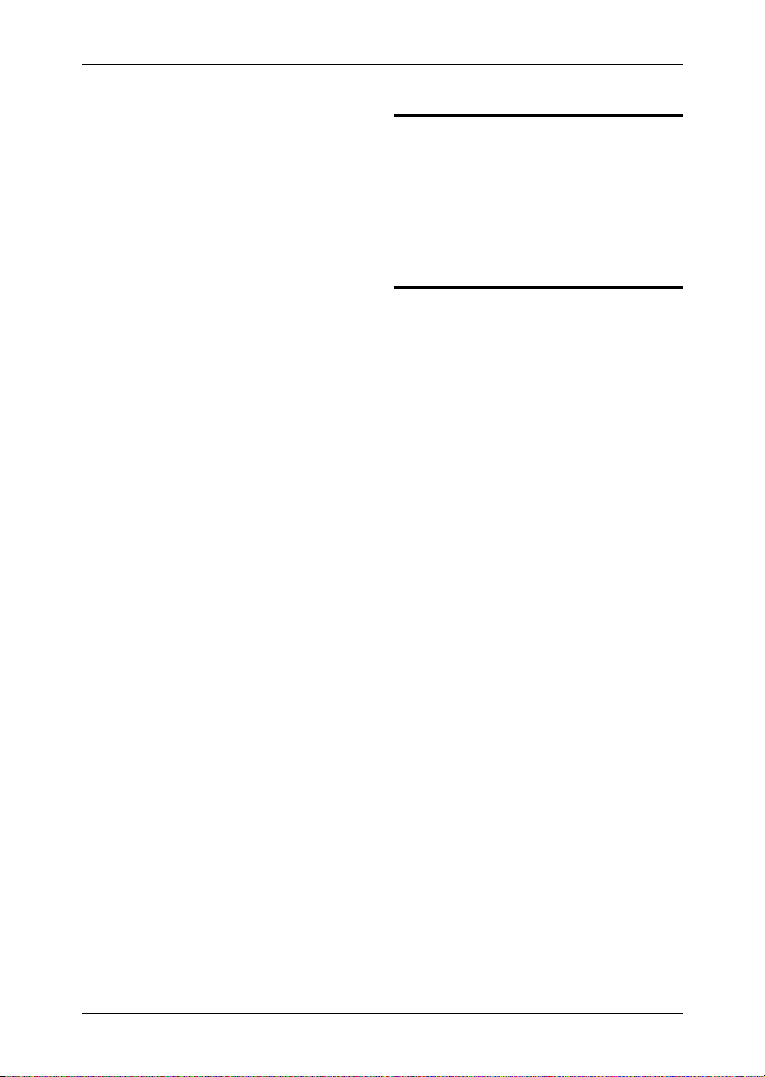
Gebruikershandboek NAVIGON 12xx | 22xx
Troubleshooting................................. 56
Tuningmodus..................................... 52
Tussenbestemming........................... 44
V
Veiligheidsaanwijzingen...................... 7
Verkeersberichten
Nieuwe berekening....................... 52
Tonen ........................................... 50
Tuningmodus................................ 52
Volume.............................................. 43
W
Waarschuwen voor
verkeerscontroles.............................. 58
Trefwoordenregister - 61 -
